Как уменьшить Ping в онлайн играх?
Если вы часто играете в онлайн игры, то можете сталкиваться с проблемой высокого ping(а).
В данной статье приведем действия, которые помогут уменьшить ping в онлайн играх.
Что такое ping?
Ping — это время ответа вашего компьютера на запрос. Другими словами — это промежуток времени, за который пакет, отосланный от вашего компьютера, проходит до другого компьютера в сети и возвращается обратно.
Что влияет на высокий ping и как его уменьшить?
-
Жесткий диск.
Не забывайте выполнять дефрагментацию жесткого диска.
-
Обновляем драйвер сетевой карты.
Проверяйте наличие нового драйвера для Вашей сетевой карты, чем повысите ее производительность.
-
WiFi.
Используйте прямое подключение сетевого кабеля к ПК, т.к. другие пользователи WiFi могут загружать канал.
-
Вирусы.

Вредоносное ПО использует часть Вашего трафика на отсылку своих данных.
-
Антивирус.
Антивирусы часто потребляют много ресурсов, в том числе и по передаче данных. Поэтому помочь может временное их отключение.
-
Отключаем программы.
Отключайте на время игры все программы, которые имеют доступ в Интернет: Skype, ICQ, QIP, Miranda, торрент-клиент, онлайн видео / музыка, остановите все закачки.
-
Расширяем сетевой канал.
Пуск\Выполнить\Пишем gpedit.msc\Административные шаблоны\Сеть\планировщик пакетов QoS — щёлкните на нём и увидите 20%, и заменяем их на 0%.
-
Изменяем приоритет.
Можно указать системе, какой процесс (игра) требует большего внимания, а следовательно ей будет отведено больше всех ресурсов. Обычно он для всех средний.

И не забывайте проверять внутреннее состояние вашего системного блока на предмет большого числа пыли. Если у вас действительно внутри корпуса «ковер» из пыли, пропылесосьте его, включите заново и проверьте, насколько лучше стал работать компьютер.
Как улучшить пинг во время игры: лучшие советы
Выключите фоновые программы, чтобы улучшить пинг
- В «Диспетчере задач» Windows вы можете увидеть, какие из программ используют большую часть пропускной способности вашего канала.
 Отключите их, чтобы уменьшить латентность передачи данных.
Отключите их, чтобы уменьшить латентность передачи данных. - Такие платформы как Steam или Origin особенно часто служат причиной высокого пинга. Они постоянно автоматически обновляют установленные игры — при этом загружаются большие пакеты файлов, которые могут привести к ухудшению скорости передачи данных.
Настройки в файле регистра
Еще одной возможностью улучшить ping являются правильные настройки в редакторе регистра. Вот краткая инструкция о том, что именно вам нужно сделать.
- Нажмите одновременно клавишу [Windows] и [R], а в появившейся строке введите команду «regedit» (без кавычек).
- Откройте дерево каталогов HKEY_LOCAL_MACHINE –> SYSTEM –> CurrentControlSet –> Services.
- В папке Services найдите раздел Tcpip -> Pаrametrs -> Interfaces. Затем найдите вложенную папку с большинством файлов.
- В этой папке щелкните правой кнопкой мышки. Затем нажмите на кнопку «Создать».
 Для 32-разрядной системы теперь вы задаете значение DWORD, а для 64-разрядной системы — значение QWORD и называете новый файл TcpAckFrequency.
Для 32-разрядной системы теперь вы задаете значение DWORD, а для 64-разрядной системы — значение QWORD и называете новый файл TcpAckFrequency. - Щелкните правой кнопкой мыши на этом новом значении. Откроется новое окно, в котором вы должны изменить значение по умолчанию с 0 на 1.
WLAN повышает пинг
Благодаря беспроводному роутеру вы больше не будете обременены кабельным подключением, однако следует помнить, что WLAN-сеть может быть и очень чувствительной к помехам.
Другие электронные устройства или Wi-Fi сети могут мешать вашей беспроводной сети, тем самым увеличивая пинг. Если вы не хотите, чтобы на вас влияли подобные факторы, используйте кабель локальной сети.
Читайте также:
Как понизить пинг в онлайн играх – МАКСНЕТ
Эта статья будет полезна тем, кто сталкивается с зависаниями и подтормаживаниями, безуспешно пытаясь насладиться любимыми играми. Мы знаем, насколько это может раздражать, и хотим поделиться несколькими советами по понижению пинга.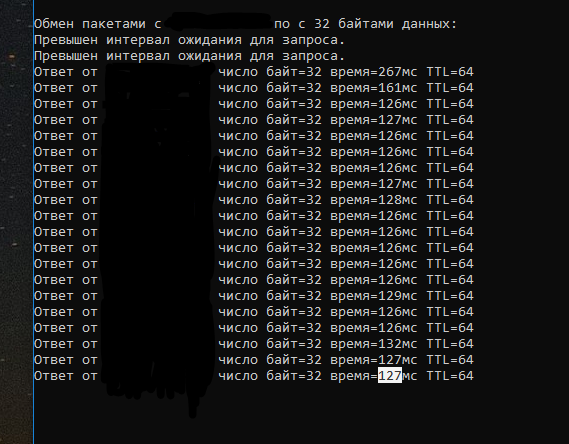
Что такое пинг и почему его нужно понижать
Геймеры обычно хорошо знакомы со словом «ping». Этот термин обозначает время, за которое компьютер отправляет запрос на сервер и получает от него ответ.
Этот параметр обычно измеряют в с-3 или мс — миллисекундах. Соответственно, чем меньше пинг, тем быстрее клиент (это Вы) и сервер обмениваются информацией, текстуры прогружаются быстрее, а видео идет плавнее.
При этом, пинг при серфинге в интернете и просмотре кино существенно отличается от пинга в играх. Дело в том, что онлайн-игры требуют от компьютера значительно большей производительности. Ежесекундно совершается гораздо больше операций, чем запрос картинки и звука у сервера при просмотре фильма.
Как узнать свой пинг
Ранее мы публиковали целую статью, которая посвящена этому вопросу. По сути, нужно вписать в командную строку одну единственную команду «ping» и адрес сервера или сайта.
Чтобы узнать пинг кс (Counter Strike), достаточно пропинговать их ip-адрес 46. 174.48.38.
174.48.38.
Таким образом после команды можно писать как доменное имя сайта или сервера, так и IP-адрес.
По опыту пользователей можно сказать, что комфортный для игр пинг находится в диапазоне от 10 до 30 мс. До 45 мс играть еще терпимо, но уже заметны «лаги». Дальше начинается действительно большой пинг. Чем дальше от 50, тем меньше Ваша оперативность действий и хуже нервы.
Как понижать пинг
В первую очередь, используйте сетевой кабель, а не подключение по Wi-Fi. Не важно, на чем Вы играете, на ноутбуке или компьютере, проводное соединение всегда будет быстрее, чем беспроводное. Исключение — порт 100 мегабитный, а роутер и Wi-Fi-адаптер — гигабитные. Но это бывает редко и, в любом случае, проводное соединение работает стабильнее.
Формальности ради, убеждаемся, что во время игры у нас не идет торрент-раздача, не грузится онлайн видео в браузере и не компилируется код. Это Вы должны понимать и сами.
Онлайн-игры остро зависят от двух штуковин: сетевой карты и графического процессора.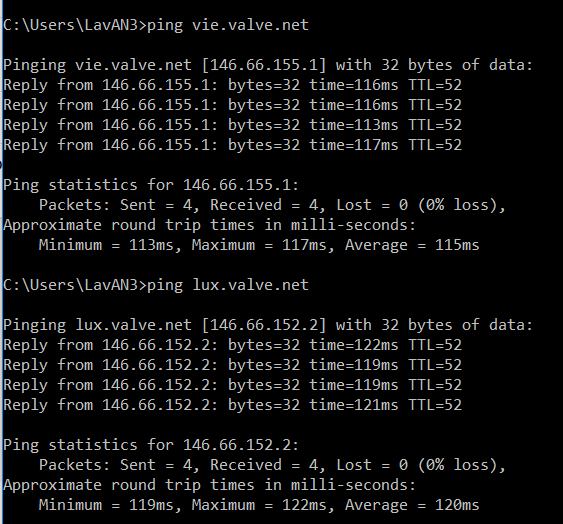 Конечно, желательно, чтобы они не были из 00-х, а еще важно контролировать актуальность драйверов. Поэтому, обновляйте драйвера. Чтобы узнать модель карты или процессора, зайдите в «Диспетчер устройств».
Конечно, желательно, чтобы они не были из 00-х, а еще важно контролировать актуальность драйверов. Поэтому, обновляйте драйвера. Чтобы узнать модель карты или процессора, зайдите в «Диспетчер устройств».
Расставьте приоритеты
Позаботьтесь об охлаждении. Перегрев деталей, особенно центрального процессора, серьезно мешает работе системы. При длительной работе в режиме перегрева, компьютер начнет самостоятельно выключаться, а если проблему не устранить, Вы рискуете получить сгоревшие элементы.
Поэтому важно вовремя чистить корпус от пыли, следить, чтобы кулер был достаточно мощным для охлаждения материнской платы. Если Вы используете ноутбук, обзаведитесь специальной подставкой с охлаждением.
Как узнать температуру компонентов мы писали здесь.
Вирусы и антивирусы являются нетипичными, но возможными причинами повышения пинга. Если на компьютере есть вредоносные файлы, они стягивают большое количество ресурсов на себя. В то же время антивирусы тоже бывают «прожорливыми». В качестве профилактики и потенциально полезного инструмента понижения пинга, рекомендуем сделать глубокую проверку на вирусы, «грохнуть» все подозрительное и отключить антивирус. Есть шансы, что Вы заметите результат. Если нет, Вы почистили компьютер. Тоже полезно.
Другой очевидный шаг —
Перейдите на другой сервер.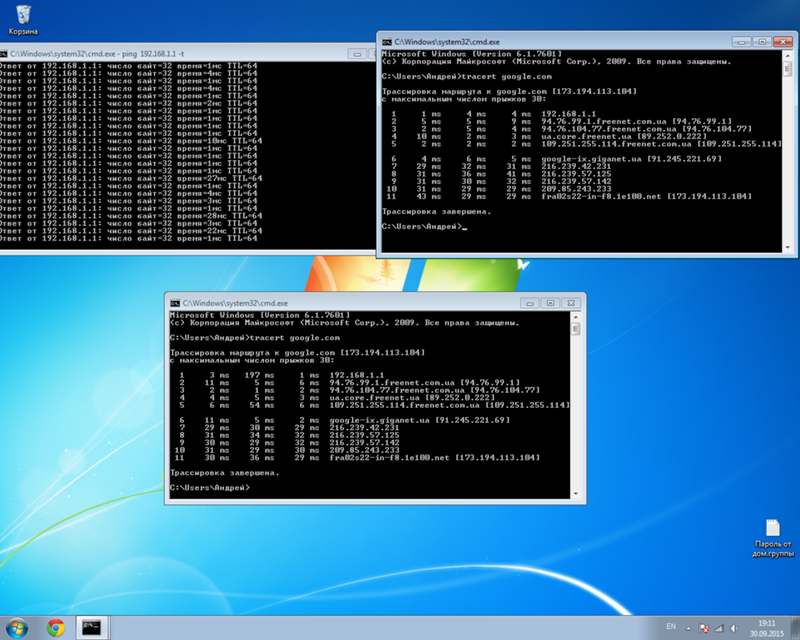 Это самый распространенный шаг для геймеров, во всех онлайн-играх у пользователей есть возможность выбирать или конкретный сервер или, как минимум, регион.
Это самый распространенный шаг для геймеров, во всех онлайн-играх у пользователей есть возможность выбирать или конкретный сервер или, как минимум, регион.
Обычно все действуют по принципу «Чем меньше расстояние до сервера (в километрах), тем быстрее будет работать». Это верно, но не в 100 % случаев. На самом деле очень большое значение имеет, сколько узлов разделяет Ваш компьютер и сервер. Для проверки их количества есть команда tracert (описана во второй части этой статьи).
Ping и FPS
Если вы мониторите показатели работы игры, обычно параметры ping и FPS написаны рядом. Это действительно тесно связанные параметры и можно сказать, что пинг оказывает влияние на ФПС.
FPS (frames per second или кадров в секунду) — это величина, которая определяет характер смены кадров на экране. Чем выше ФПС, тем плавнее и детальнее двигаются изображения, чем ниже — тем более все «дерганное» и «лагающее». Соответственное, если пинг надо понижать, то ФПС — повышать.
Если Вы выполните все вышеописанные действия, то изменятся оба параметра.
Отдельно нужно отметить, что иногда пинги высокие из-за того, что игровые серверы не справляются с нагрузкой. В этом случае Вы никак не сможете повлиять на ситуацию.
«Почему скорость интернета увеличилась, а пинг остался высоким?» – Яндекс.Кью
Что такое Ping, почему он бывает высоким даже при высокой скорости интернета
пинг — это скорость обмена информации между вашим компьютером и сервером, например игры. Высокий пинг мешает игре, ведь вы видите с задержкой все действия вашего персонажа относительно ваших действий. Например, нажимая клавишу движения персонажа вперёд, мы даём команду компьютеру, который передаёт её по сети интернет на сервер, который передает команду в игру и всё повторяется в обратную сторону а мы видим на экране, что персонаж переместился вперёд. Много шагов между простым нажатием клавиши и действием персонажа. На всех этих этапах возможны возникновения различных факторов, которые могут повлиять на пинг.
Итак, основные причины высокого пинга:
Слабый компьютер.
 Невысокие характеристики вашего компьютера и как следствие он не успевает передавать команды и принимать ответы с необходимой скоростью.
Невысокие характеристики вашего компьютера и как следствие он не успевает передавать команды и принимать ответы с необходимой скоростью.Устаревшая версия игры. Сниженная согласованность в действиях между вашим компьютером и серверной частью игры.
Слабый или нестабильный интернет. На качество передачи данных влияет не только скорость интернет-соединения но и его качество. Ошибки в передаче данных, сбои оборудования и т.п. могут сильно повлиять на пинг.
Постоянные разрывы соединения. Тут нужно проверить ваш роутер на качество передачи сигнала. модем. Читая новости или листая соцсети вы можете не замечать незаметных разрывов связи или потерь пакетов, но во время игры эти факторы оказывают самое негативное влияние на качество игры из-за высокого пинга.
Процессы на вашем компьютере. Программы загружающие ваш процессор, память или излишне нагружают жесткий диск. Например, антивирус или браузер, могут тормозить вашу игру и повышать пинг.

Перегруженный игровой сервер. На вашей стороне всё отлично и нет проблем с соединением и интернетом, но пинг всё равно высокий, возможно сам игровой сервер не справляется с нагрузкой. Слишком большое количество пользователей. Тут поможет только обновление или оптимизация игрового сервера компанией, предоставляющей вам доступ к игре.
Вирусы на вашем компьютере. Как это ни банально, но возможно это именно они. Например, перехватывают ваши пакеты данных или отправляют свои данные, занимая канал связи и мешая нормальной работе вашего компьютера.
Что такое пинг и как его уменьшить? | ОБЩЕСТВО
Пинг — это как челночный бег
Представьте маленького спринтера, который получил от вас команду и побежал передавать её адресату – серверу, затем получил ответ и побежал назад, чтобы передавать его вам. Этот процесс и есть пинг.
А на деле это выглядит так: вы играете в онлайн-игру, даете персонажу задание – применить защитное заклинание.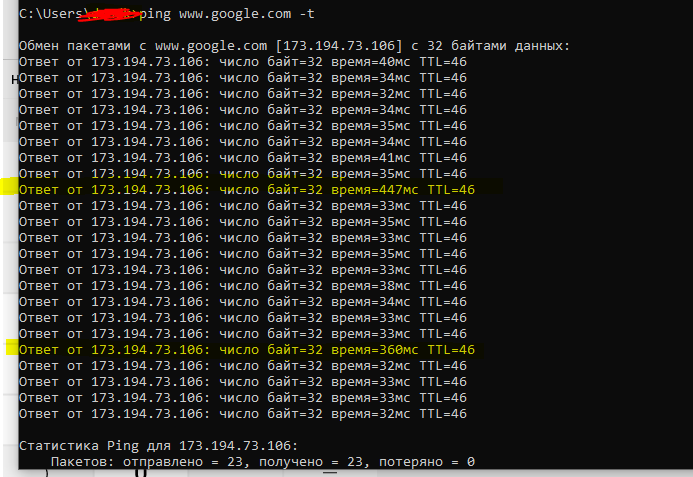 Если ваш «спринтер» бежит слишком медленно, а у ваших соперников быстро, то они нападут мгновенно, а ваш персонаж подвиснет. Всего на мгновение, но этого достаточно, чтобы game over настал у вас, а не у них. Хотя на кнопки вы нажимали быстрее.
Если ваш «спринтер» бежит слишком медленно, а у ваших соперников быстро, то они нападут мгновенно, а ваш персонаж подвиснет. Всего на мгновение, но этого достаточно, чтобы game over настал у вас, а не у них. Хотя на кнопки вы нажимали быстрее.
Высокий пинг — это хорошо?
Как же понять, насколько хорош и быстр ваш пинг? Есть три варианта.
Если вы геймер, то всё очевидно — пинг высвечивается прямо во время игры в интерфейсе.
Ещё один простой способ —Speedtest. Пинг высвечивается рядом со значениями «скачать» и «загрузить».
Самый сложный, но самый точный метод — через командную строку. В ней нужно прописать команду, которая запустит программу для проверки пинга. Метод не подходит для тех, кто боится большого количества цифр и вообще у него лапки. Лучше вернуться к Speedtest.
Отличным считается показатель от 15 до 25 миллисекунд. Хорошим — до 45 миллисекунд. До 120 миллисекунд тоже приемлемо, но при онлайн-трансляциях возможны неудобства. Всё, что выше — уже проблема.
Всё, что выше — уже проблема.
Почему пинг высокий?
Сложность в том, что сигнал проходит через несколько промежуточных узлов. Проблема может возникнуть на любом из них. Первый узел — оборудование провайдера. Возможно поэтому в лагах соединения чаще всего винят поставщика интернет-услуг. От перебоев в работе не защищён никто, однако провайдеры внимательно следят за тем, как работает их железо. Причины проблем могут быть в чужих промежуточных серверах.
Один из главных вопросов: зависит ли пинг от скорости интернета? Да, зависит. Но очень несущественно, широкополосный доступ свёл эту зависимость к минимуму. На скорости в 100 мегабит пинг однозначно будет ниже, чем на 10 Мбит/с. Здесь важнее качество соединения. Если у вас устаревший или испорченный кабель, чему тут удивляться? В общем, от провайдера действительно многое зависит, но далеко не всё.
Проблема может быть и в принимающем сервере. Если пытаться прорваться на сервер Северной Америки, пинг скорее всего упадёт до некомфортных 100-150 миллисекунд.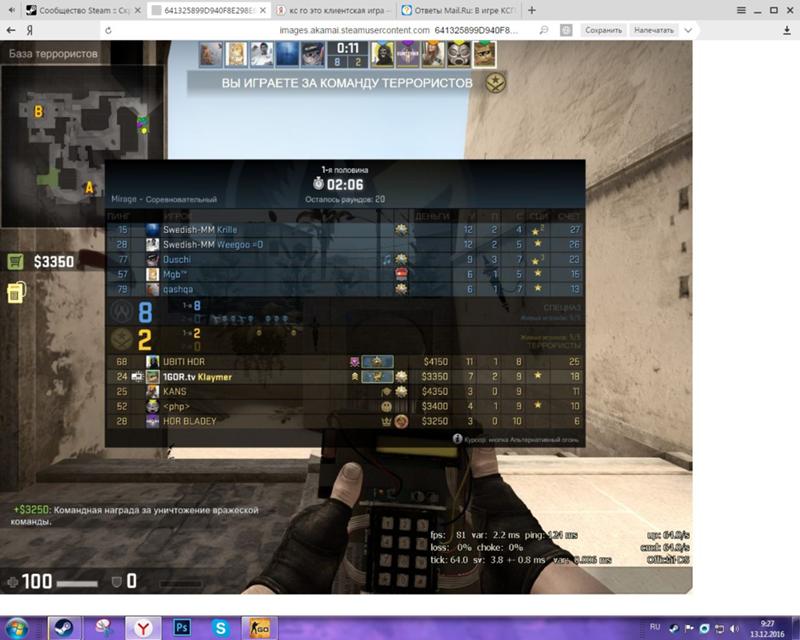 Можно попробовать подключиться к той машине, которая физически находится ближе. Например, сервера в Европе, как правило, способны обеспечить пинг в пределах 50 миллисекунд.
Можно попробовать подключиться к той машине, которая физически находится ближе. Например, сервера в Европе, как правило, способны обеспечить пинг в пределах 50 миллисекунд.
Торренты, гаджеты и вирусы
Если пинг высокий, в первую очередь проверьте: а не качают ли очередное кино ваши домочадцы или не ведут ли прямую трансляцию в YouTube? Может, пока вы пытаетесь играть в Dota, включен ноутбук, на котором качается торрент? Если канал забит под завязку, пинг будет расти. Решение: выключать всё ненужное или расширять общий канал.
Возможен и такой сценарий: к вашему интернету мог подключиться какой-нибудь ушлый сосед (особенно если вы любите пароли типа qwerty). Проверяется легко: попробуйте на время отключить wi-fi в настройках роутера. Если пинг резко упал, значит, пора менять пароль. Или вообще настраивать подключение так, чтобы интернет работал только у устройств с конкретными mac-адресами.
Лаги во время игры могут быть связаны с проблемами на вашем компьютере. Какой-нибудь хитрый троян потихоньку может сливать данные в интернет и параллельно забивать этим мусором канал. Так что самое время проверить компьютер на наличие вирусов.
Какой-нибудь хитрый троян потихоньку может сливать данные в интернет и параллельно забивать этим мусором канал. Так что самое время проверить компьютер на наличие вирусов.
Вместо заключения
Тормозит интернет — проверьте уровень пинга.
Если он слишком высокий:
1. Попробуйте сменить сервер на тот, который ближе к вам
2. Остановите все текущие загрузки
3. Выключите гаджеты, которые подключены к wi-fi
Если это не помогло — поменяйте пароль от wi-fi и проверьте компьютер на вирусы.
Если все равно тормозит — смело вызывайте техника и увеличивайте скорость интернета. «Дом.ru» обновил тарифную линейку и запустил скоростные бонусы до 600 Мбит/с – выбирайте то, что подходит именно вам. Быстрого вам сёрфинга и низкого пинга!
На правах рекламы.
Смотрите также:
Высокий пинг, проблемы с уроном, лаги | Технические проблемы | Warface
Плохое прохождение урона, лаги, «телепортация» игроков, проблема высокой задержки («пинга») свидетельствуют о проблемах с сетевым соединением. Причина данных явлений всегда находится на какой-то из частей линии связи: от вашего компьютера до игрового сервера.
Причина данных явлений всегда находится на какой-то из частей линии связи: от вашего компьютера до игрового сервера.
Некоторые игроки сталкиваются с проблемой, при которой изображение в игре зависает и двигается не плавно, а рывками. Такие проблемы называются «фризами». Для решения такой проблемы воспользуйтесь следующей статьей. Если у вас теряется соединение с сервером или во время боя вы вылетаете в комнату или меню — следующей. Ниже мы рассмотрим исключительно проблему сетевых лагов и вызванного этим плохого прохождения урона.
Красное изображение 3 компьютеров в центре экрана говорит о затруднениях в обмене информацией между вашим компьютером и сервером игры. В большинстве случаев это происходит из-за кратковременных потерь пакетов или из-за перегрузки (недостаточной ширины) сетевого канала. На ситуацию могут повлиять как приложения, потребляющие интернет-трафик, так и особенности вашего подключения к сети Интернет. Также к подобному могут приводить неполадки роутера или модема.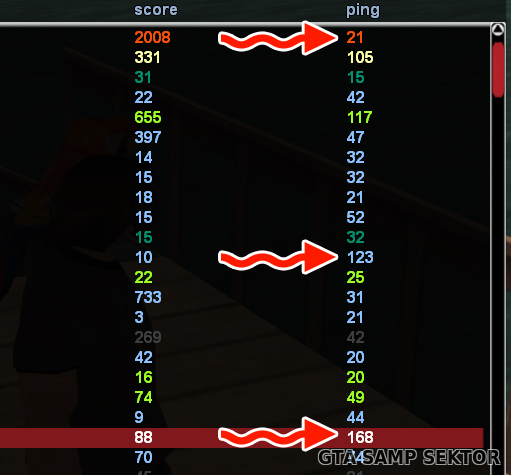 Если с вашими устройствами все в порядке, обратитесь к вашему интернет-провайдеру. Это компания, которая предоставляет вам доступ в интернет.
Если с вашими устройствами все в порядке, обратитесь к вашему интернет-провайдеру. Это компания, которая предоставляет вам доступ в интернет.
Из-за высокого времени отклика при обмене информацией с игровым сервером («пинга») может случиться так, что попавший в цель выстрел засчитывается позже, чем должен. Чем выше показатель задержки при обмене информацией с игровым сервером, тем выше вероятность возникновения таких случаев.
Значение пинга зависит от вашего интернет-провайдера, а не от игрового сервера. Все игровые серверы находятся в одном помещении. Оно называется «дата-центр» (data center). В таких дата-центрах мы располагаем свои игровые серверы. И если множество компьютеров дата-центра в сумме образуют то, что мы называем игровым сервером, то само помещение является физическим объектом, то есть, занимает свою географическую позицию. Таким образом, на нашей стороне значения задержки соединения не увеличиваются, так как все конечные узлы физически находятся рядом.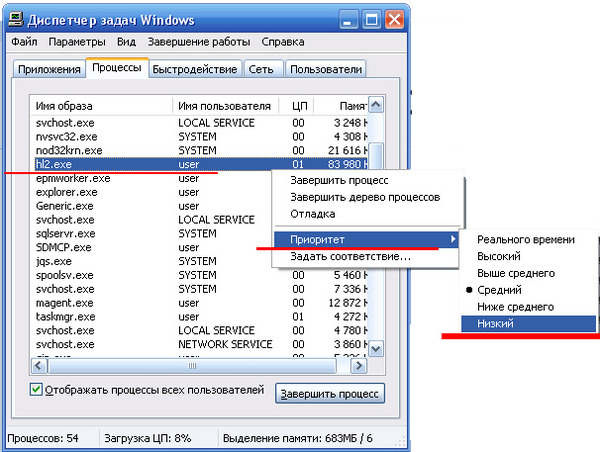
Значения «пинга» определяются маршрутом передачи данных, используемым вашим локальным и магистральным провайдером.
Доступ в интернет вам предоставляет компания — локальный интернет-провайдер, который в свою очередь пользуется услугами магистрального провайдера по передаче данных.
Чаще всего именно магистральные линии больше всего влияют на значение задержки соединения.
Изменяться эти значения могут из-за технических неполадок, из-за того, что ваш локальный провайдер стал пользоваться услугами другого магистрального провайдера, который в свою очередь использует другие маршруты передачи данных.
К примеру, если игровой сервер находится в Москве, а вы живете в Санкт-Петербурге, магистральный провайдер может направлять данные в Москву через Европу или через южные регионы России.
Если задержка соединения растет на первых узлах сетевого пути, это означает, что проблему может решить ваш локальный провайдер напрямую.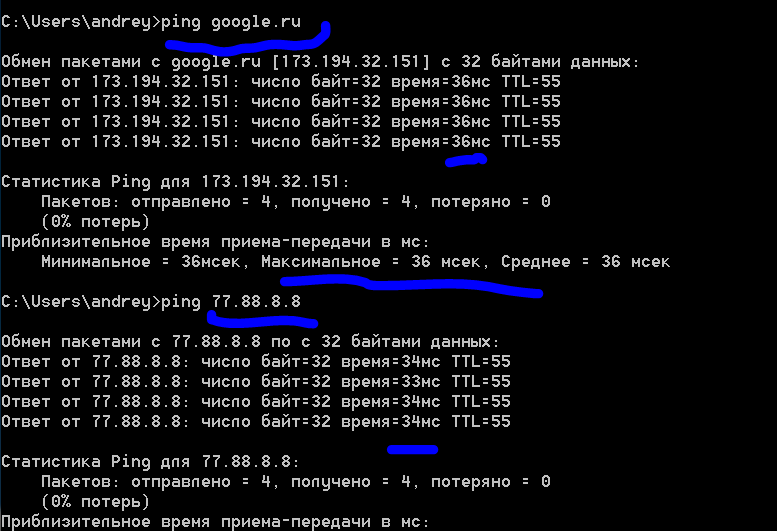
Если же увеличение «пинга» происходит на дальних узлах, проблема находится на стороне магистральных линий, но обращаться вам следует опять же к вашему локальному провайдеру, чтобы он передал проблему магистральному провайдеру.
К сожалению, в большинстве случаев мы не можем повлиять на работу магистральных провайдеров, они работают исключительно с локальными провайдерами, которые пользуются их услугами.
Если же ваш локальный провайдер никак не может повлиять на ситуацию, то остается только одно решение — воспользоваться услугами другого провайдера.
Это не всегда возможно и зачастую неудобно, но иногда это единственный способ улучшить качество соединения.
При использовании провайдеров, предоставляющих мобильный (3g/4g) интернет «пинг» обычно высокий.
Данный вид связи не предназначен для онлайн игр и не отвечает нужным требованиям по стабильности и величине задержки.
Использование соединения через телефонную линию (ADSL) зачастую является нестабильным.
Мы рекомендуем использовать кабельное подключение к интернету.
Вначале вам необходимо проделать диагностику. Как ее выполнить — описано в статье. После выполнения диагностики вы получите архив с файлами.
Запрос в службу поддержки вашего провайдера может звучать следующим образом:
«Здравствуйте! Я пользуюсь услугами вашей компании для доступа к сети Интернет. У меня имеется проблема с высокой задержкой соединения при подключении к серверу онлайн-игры Warface. Я проделал диагностику соединения с серверами игры, и предоставляю вам архив с диагностическими файлами ping и tracert. Подскажите, каким образом можно сократить время отклика к игровым серверам.
Информация об игровых серверах:
Обмен данными происходит через протоколы TCP и UDP. Порты: 5222, 60000 — 65000.
Адреса московского сервера: s1.warface. ru, s2.warface.ru, s3.warface.ru
ru, s2.warface.ru, s3.warface.ru
IP московского сервера:
128.140.170.0/24;
178.22.90.0/23;
188.93.59.0/24;
195.211.128.0/24;
195.211.20.0/24.
Новосибирский региональный сервер: novosibirsk.ping.warface.ru
Краснодарский региональный сервер: krasnodar.ping.warface.ru
Хабаровский региональный сервер: khabarovsk.ping.warface.ru
IP региональных серверов:208.87.92.0/22
IP-адреса могут меняться, для их получения можно использовать, например, команду ping до соответствующего адреса.»
Эту информацию и архив с диагностическими данными нужно передать вашему интернет-провайдеру.
Что делать, если в файлах трассировки отображается сообщение «Превышен интервал ожидания для запроса»Если на одном из узлов трассировки (или на нескольких) наблюдается сообщение «Превышен интервал ожидания для запроса» означает, что данный узел не отвечает на запросы команд tracert и pathping.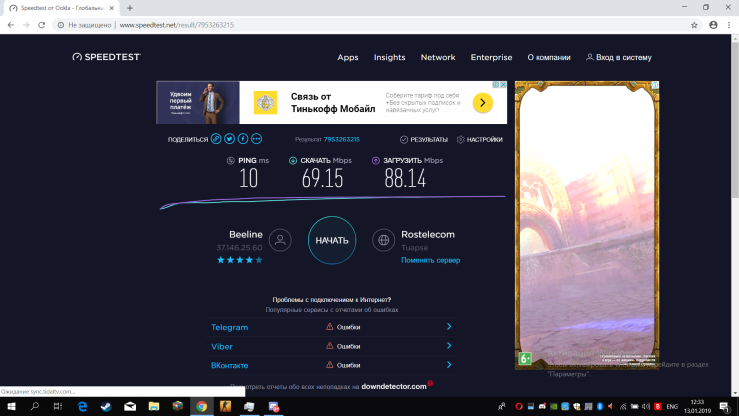
Это выглядит так:
Если проблем на последующих узлах нет, это свидетельствует об отсутствии проблем с прохождением трафика. Само по себе данное сообщение не означает наличия проблемы. Если же при этом вы не можете войти в игру, воспользуйтесь рекомендациями из статьи.
Что делать, если пинг до моего регионального сервера в Игровом центре низкий, а в игре — высокийК сожалению, в настоящее время в игре нет механизма, позволяющего гарантированно подключиться к выбранному региональному серверу.
При поиске игры сначала система ищет матч на выбранном вами региональном сервере, если матч не был найден, то вас подключит к другому региону.
Разработчики работают над тем, чтобы улучшить данный механизм и дать возможность находить бои только в выбранном регионе, однако это сложный и долгий процесс.
Подробнее о том, как решаются проблемы игры, можно прочитать здесь.
Сейчас мы можем порекомендовать игрокам загружаться на самые популярные карты и не объединяться в «скобки» с игроками, у которых выбран другой регион.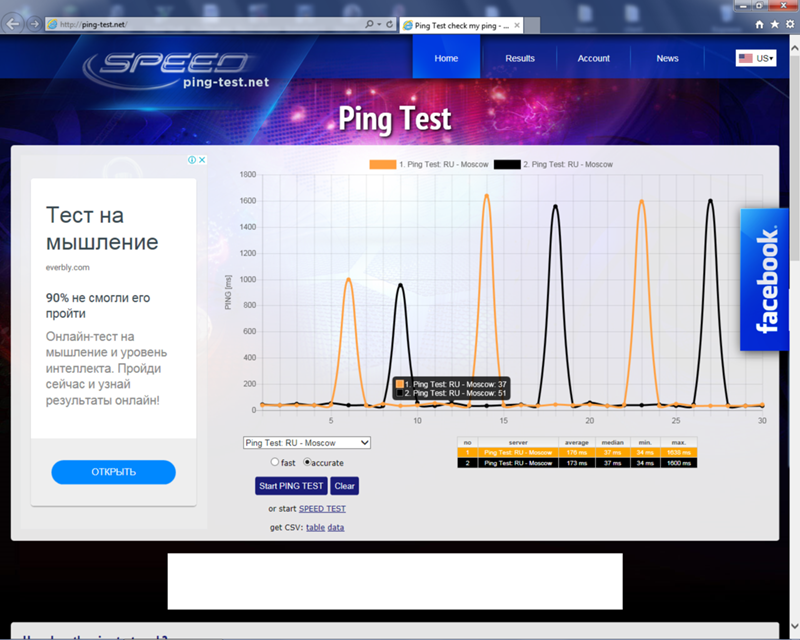
Более развернутую информацию об интернет-соединении можно получить при помощи программ Ping Plotter и WinMTR. Информация по их использованию для диагностики соединения с игрой представлена в следующей статье.
Анализ результатов выполнения программыНа графиках программы PingPlotter потери пакетов и высокая задержка (выше 300 мс) отображаются в виде вертикальных красных линий. Задержка более 60-70 мс также не очень хороша для игр такого жанра, как Warface.
Следует обращать внимание только на конечный узел (который расположен последним). Если на одном из промежуточных узлов трассировки (или на нескольких кроме последнего) наблюдается 100% потеря пакетов, это означает, что данный узел не отвечает на запросы программы Ping Plotter или WinMTR. Это не является проблемой. Если потерь на последующих узлах нет, это свидетельствует об отсутствии проблем с прохождением трафика. Если же потери не являются 100% и продолжаются на следующих узлах, это свидетельствует о проблемах линий локального или магистрального провайдера. Также на одном или нескольких промежуточных узлах может возрастать задержка соединения. Если на следующих узлах она снова падает, это не является проблемой и не влияет на игру, а свидетельствует о медленном ответе отдельного промежуточного узла, не влияющего на передачу пакетов дальше к серверу.
Также на одном или нескольких промежуточных узлах может возрастать задержка соединения. Если на следующих узлах она снова падает, это не является проблемой и не влияет на игру, а свидетельствует о медленном ответе отдельного промежуточного узла, не влияющего на передачу пакетов дальше к серверу.
Если потерь пакетов мало (одиночные красные линии, разбросанные по графику) и задержки небольшие (чёрные графики сетевых задержек держатся в основном в зелёной зоне), значит, проблемы с интернет-соединением отсутствуют.
Если на конечном узле наблюдается много частых красных линий, или они вообще сливаются в широкие красные полосы, или график задержек постоянно находится в красной зоне, проверьте, с какого узла начинаются потери пакетов или значительное повышение задержки соединения.
- Если потери пакетов начинаются с первого узла или программа ничего не показывает: красных линий мало, графики в «зелёной зоне», но «лаги» есть и пинг высокий, следует проверить, не загружено ли ваше интернет-соединение другими подключениями (загрузки файлов, программы видеосвязи, торренты, автообновления операционной системы или антивируса, другие устройства, подключенные к вашему роутеру по проводной связи или W-Fi).
 Желательно проверить компьютер на наличие вирусов, а роутер — на наличие «чужих» подключений по Wi-Fi (рекомендуется устанавливать сложный пароль Wi-Fi, скрывать идентификатор сети и использовать доступ устройств по «белому списку» для предотвращения этого).
Желательно проверить компьютер на наличие вирусов, а роутер — на наличие «чужих» подключений по Wi-Fi (рекомендуется устанавливать сложный пароль Wi-Fi, скрывать идентификатор сети и использовать доступ устройств по «белому списку» для предотвращения этого). - К игровому серверу относятся 1-2 последних узла, к вашему локальному провайдеру — первые узлы, все остальные — к магистральному интернет-провайдеру. К магистральному провайдеру обычно можно обратиться через локального провайдера, а не напрямую. Если потери пакетов или повышение «пинга» начинаются не на последних 1-2 узлах, обратитесь в службу поддержки своего интернет-провайдера (компания, предоставляющая вам доступ в интернет). Отправьте им отчет программы Ping Plotter или WinMTR, а также архив с диагностическими данными, собранными по следующей инструкции.
- Если потери пакетов или сильное повышение задержки соединения замечены только на 1-2 последних узлах, создайте запрос из соответствующей статьи Службы поддержки, описывающей проблему.
 К запросу приложите отчет программы Ping Plotter или WinMTR, а также архив с диагностическими файлами, собираемыми автоматически при создании запроса.
К запросу приложите отчет программы Ping Plotter или WinMTR, а также архив с диагностическими файлами, собираемыми автоматически при создании запроса.
Важно! Значение «пинга» зависит от интернет-провайдера (локального или магистрального). В обоих случаях на проблему может повлиять исключительно ваш локальный провайдер. Если он не может этого сделать, то единственным способом решить проблему является смена провайдера. В подавляющем большинстве случаев мы не можем влиять на значение «пинга» до игровых серверов. При возникновении проблем с игровыми серверами об этом публикуется новость на сайте игры.
Даже при хорошем интернет-соединении и низком времени отклика игрового сервера может случиться так, что попавший в цель выстрел засчитывается позже, чем должен. Это вызвано работой системы расчета попаданий и прогнозирования позиционирования со стороны сервера, работа над которой не прекращается. В настоящее время мы передаем данные разработчику, чтобы его специалисты могли продолжить исправлять возможные ошибки в работе этих систем.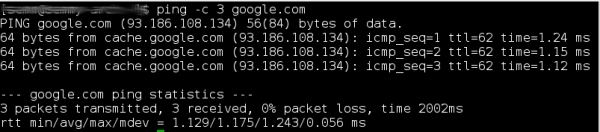
Если вам необходима дополнительная информация для предоставления интернет-провайдеру или ваша проблема является специфической, не описанной выше, подайте запрос в службу поддержки из данной статьи.
Ping: почему иногда важнее, чем скорость сети, и от чего зависит
Казалось бы, скорость передачи данных немаленькая, а интернет всё равно зависает. В таких ситуациях проблема может скрываться в слишком большом ping, который просто не дает вовремя подгружать информацию. Из этой статьи вы узнаете, что такое вообще ping и от чего он зависит.
Что такое ping простыми словами
Опытные пользователи знают, что чем меньше ping, тем лучше. Этот показатель измеряется в миллисекундах (мс) и обозначает время, за которое один компьютер или сервер получает информацию от другого устройства.
Ping проверяет, способен ли сервер, к которому направлен запрос, вообще его обработать. Если соединение может быть установлено, то измеряется скорость обмена данными. Идеальная задержка ping меньше 40 мс. Нормальное или терпимое значение – от 40 и до 110 мс.
Идеальная задержка ping меньше 40 мс. Нормальное или терпимое значение – от 40 и до 110 мс.
Почему так важно низкое значение ping
Пока что не придумали другого способа проверки работоспособности серверов. Как известно, интернет представляет собой сеть из компьютеров и серверов, некоторые из них обрабатывают огромное количество информации. Иногда запросов от пользователей к конкретному серверу настолько много, что он не успевает реагировать. Если тот или иной популярный сайт «хранится» на проблемном сервере, то все пользователи будут испытывать сложности с его загрузкой и откликом. Ping в таких случаях будет достигать пугающих 200 мс и более, как было ранее в сети 2G.
Таким образом, нормальный пинг – это наглядное подтверждение того, что конкретный элемент сети работает исправно. Значение этого показателя зависит как от качества покрытия вашего оператора и нагрузки на его сеть, так и от самих сайтов, к которым вы обращаетесь.
Ping напрямую связан также с отдаленностью сервера: чем он дальше физически, тем больше задержка.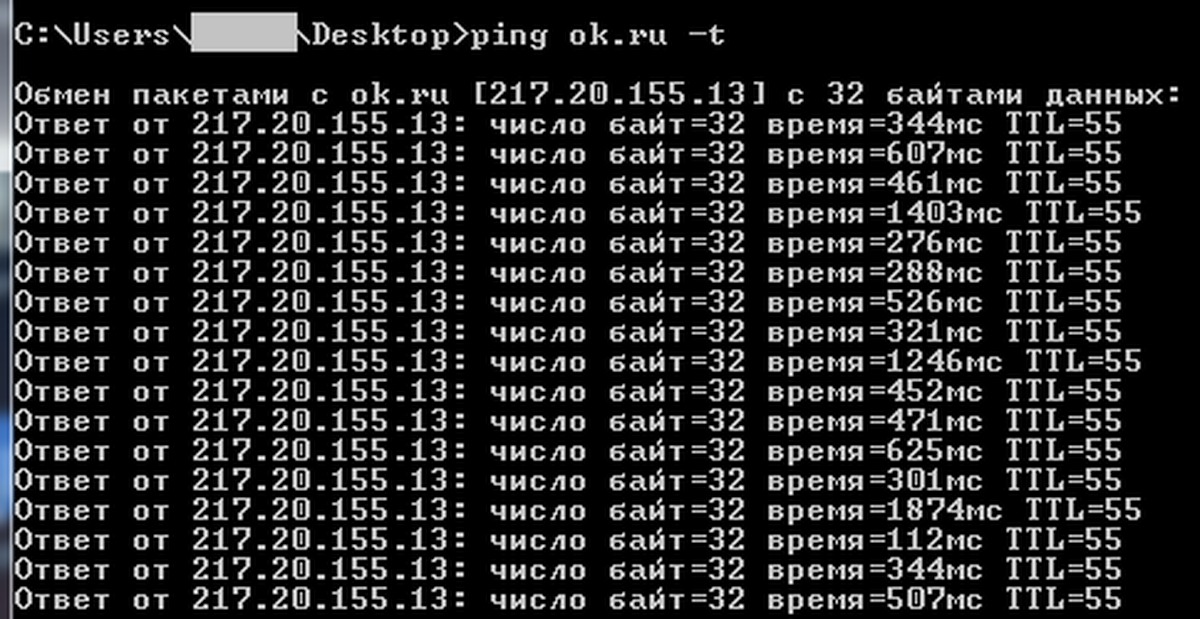 Это объясняет момент, почему украинским предпринимателям лучше всего выбирать хостеров, серверы которых находятся в Украине или в соседних странах. Значительно повышают пинг VPN-сервисы (опять-таки, не забываем о физическом расстоянии между оборудованием, которое может находиться во Франции, США и т.д.).
Это объясняет момент, почему украинским предпринимателям лучше всего выбирать хостеров, серверы которых находятся в Украине или в соседних странах. Значительно повышают пинг VPN-сервисы (опять-таки, не забываем о физическом расстоянии между оборудованием, которое может находиться во Франции, США и т.д.).
Малое значение ping особенно важно в онлайн-играх, так как там все процессы обрабатывают серверы. При большой задержке отклика невозможно вовремя реагировать на происходящее в игре: действия происходят с опозданиями.
Нормальный ping сегодня можно получить в сетях 4G/LTE. Эти же технологии обеспечивают хорошую скорость передачи данных, особенно в случае агрегации частот. 5G разрабатывается в большей мере для снижения ping к минимальному значению, дабы IoT-устройства вовремя реагировали на внешние факторы.
Как измерить ping сети
Если вы чувствуете задержки, советуем воспользоваться приложением Ookla Speedtest, чтобы убедиться в их наличии. Если там значение хорошее, значит, вы обмениваетесь данными с проблемным сервером.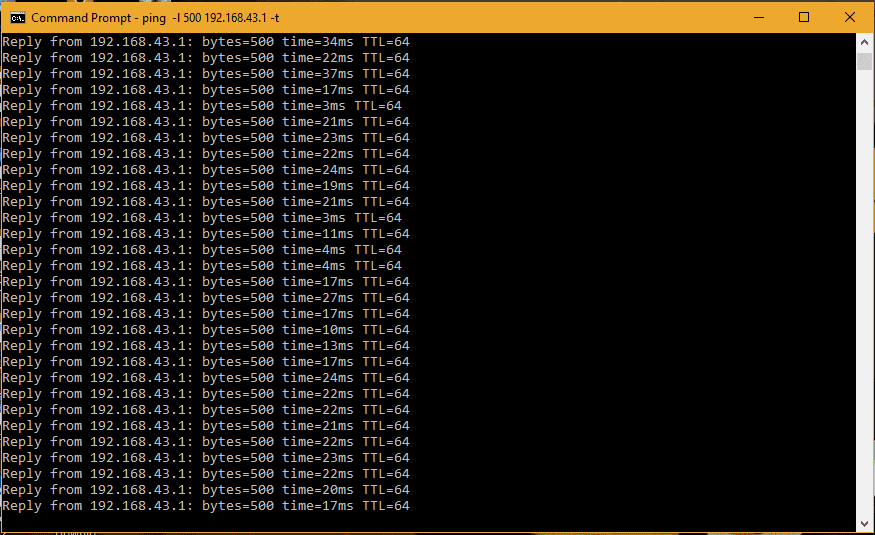
Также узнать ping можно в любых других приложениях, созданных для проверки скорости интернет-соединения. Во время теста советуем выбирать проверенные серверы, иначе итоговая картина окажется ложной.
Устранение высоких пингов в многопользовательских онлайн-играх
Более двух лет я играл в League of Legends с пингом более 300 мс. Однако я наконец решил исправить этот невыносимый пинг и перестать вести себя как нуб. Это было непросто, но после кучей исследований, взаимодействия с сообществом, общения с несколькими представителями службы поддержки игр и некоторых экспериментов мне удалось снизить с помощью пинга до 70 мс.
Если у вас отличный интернет, но все еще сталкивается с высоким пингом , играя в свою любимую онлайн-игру, то этот пост для вас.Далее я расскажу о способах уменьшить пинг в онлайн-играх и вернуть здравый смысл в ваши игры.
Примечание: Я разделил статью на два раздела.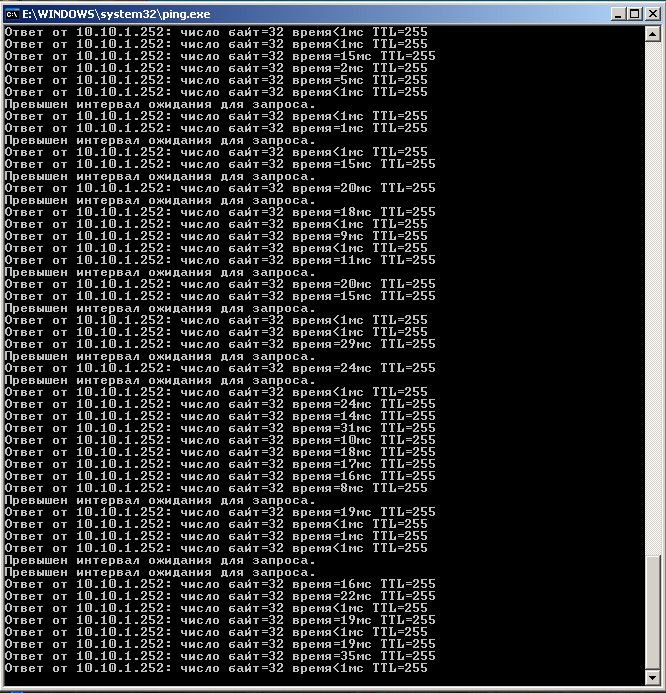 Во-первых, я поделюсь советами и рекомендациями по уменьшению пинга, , если вы всегда сталкиваетесь с высоким пингом во время игры , тогда этот раздел вам поможет.
Во-первых, я поделюсь советами и рекомендациями по уменьшению пинга, , если вы всегда сталкиваетесь с высоким пингом во время игры , тогда этот раздел вам поможет.
Во-вторых, я расскажу о проблемах вашего ПК или сети, которые могут повлиять на ваш пинг. Если с вашим пингом все в порядке, но недавно начал расти , то второй раздел должен вам помочь.
Читайте также: 20 лучших игр с дополненной реальностью для смартфонов (2017 г.)
Уменьшить высокий пинг
Есть и множество других факторов, помимо подключения к Интернету, которые могут повлиять на ваш пинг , и я помогу вам сначала разобраться с этими факторами:
Подключение через кабель Ethernet
Кабельное соединение Ethernet обычно предпочтительнее для онлайн-игр. Поскольку соединение WiFi подвержено множеству реальных помех , таких как находящиеся поблизости электронные устройства, стены и даже расстояние от маршрутизатора. Непосредственное подключение через Ethernet-кабель устраняет все типы помех и обеспечивает наилучшую доступную скорость.
Непосредственное подключение через Ethernet-кабель устраняет все типы помех и обеспечивает наилучшую доступную скорость.
Вы можете использовать кабель Ethernet, который идет в комплекте с маршрутизатором, однако, если вы каким-то образом его потеряли, вы все равно можете купить новый менее чем за 5 долларов . Тем не менее, убедитесь, что вы покупаете качественный кабель, такой как Ethernet-кабель Monoprice , который является прочным и , рассчитанный на скорость 600 МГц .
В качестве альтернативы можно также отключить Wi-Fi в маршрутизаторе и подключиться через Ethernet .Поскольку у каждого маршрутизатора свой интерфейс, я не могу дать вам точных инструкций, как это сделать. Но чтобы дать вам подсказку, войдите в настройки маршрутизатора и найдите параметр Disable WiFi в разделе Параметры / настройки WiFi .
Устранение ограничителей пропускной способности
Если вы хотите играть в игры, используя свой WiFi, я бы посоветовал вам отключить WiFi на всех устройствах , которые могут подключаться к сети. Другое приложение или устройство , использующее вашу сеть, может вызвать скачок пинга , поскольку они потребляют необходимую пропускную способность.Отключение Wi-Fi важно, поскольку фоновые процессы на других устройствах могут по-прежнему поглощать пропускную способность.
Другое приложение или устройство , использующее вашу сеть, может вызвать скачок пинга , поскольку они потребляют необходимую пропускную способность.Отключение Wi-Fi важно, поскольку фоновые процессы на других устройствах могут по-прежнему поглощать пропускную способность.
Во-вторых, закройте все приложения на вашем ПК и убедитесь, что никакие фоновые приложения не поглощают ресурсы . В Windows вы можете проверить раздел процессов на панели задач и в диспетчере задач (Ctrl + Shift + Esc), чтобы найти фоновые процессы.
Читайте также: Все, что вам нужно знать, чтобы исправить медленный Wi-Fi
Подключиться к нужному серверу
В основном, расстояние между вашим местоположением и сервером определяет задержку .Чем дальше вы находитесь от игрового сервера, тем выше будет ваш пинг. Чтобы исправить это, вам нужно найти сервер, ближайший к вашему текущему местоположению , и создать там учетную запись.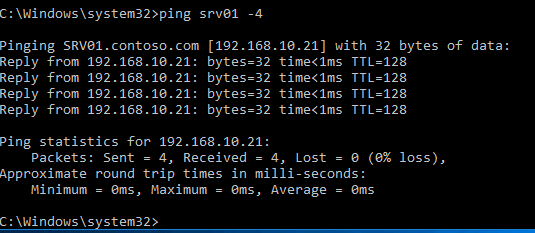 К счастью, игровые серверы обычно называются по географическому положению, поэтому найти ближайший к ним несложно.
К счастью, игровые серверы обычно называются по географическому положению, поэтому найти ближайший к ним несложно.
Вы также можете связаться со службой поддержки игроков , чтобы получить помощь с переносом вашей учетной записи. В моем случае большинство моих улучшений пинга происходит после того, как я переключился на сервер в стране, близкой к моей .
Используйте игровой VPN
Хотя VPN обычно замедляет подключение к Интернету, он также может помочь очистить соединение, если это проблема. Есть вероятность, что ваш провайдер ограничивает ваше соединение или перенаправляет вас через перегруженные сети . В этом случае вы можете попробовать игровой VPN.
Я лично никогда не пробовал игровой VPN, так как мое соединение казалось чистым. Тем не менее, многие пользователи достигли улучшения пинга до 70% с помощью игровой VPN .
К сожалению, сейчас нет надежного бесплатного игрового VPN . Хотя я бы порекомендовал VyprVPN , поскольку он предлагает бесплатную пробную версию, чтобы подтвердить, будет ли он работать для вас или нет, что делает его безопасным выбором.
Хотя я бы порекомендовал VyprVPN , поскольку он предлагает бесплатную пробную версию, чтобы подтвердить, будет ли он работать для вас или нет, что делает его безопасным выбором.
Используйте PingEnhancer
Замечательный маленький инструмент для пользователей Windows. PingEnhancer в основном вносит несколько изменений в реестр Windows, чтобы увеличить частоту подтверждения пакета TCP , что немного улучшает пинг.
Что он делает?Не вдаваясь в технический жаргон, он заставляет сеть проверять каждый передаваемый пакет данных , то есть повышая точность соединения. Хотя точность приводит к лучшему пингу, но может обратным образом повлиять на общую скорость интернета , так как сейчас необходимо сканировать больше пакетов.
Как им пользоваться?
- Запустите инструмент и нажмите кнопку Optimize .
- Затем перезагрузите ПК , и ваше соединение будет оптимизировано.

Сделав это, мне удалось уменьшить мой пинг на 25-30 мс и не заметил никакого снижения общей скорости интернета. Однако, если вы все же столкнетесь с проблемами, тогда используйте PingEnhancer только перед игровым сеансом .
Исправить высокий пинг
Если у вас недавно начал сталкиваться с высоким пингом или иногда случается , то это может быть проблема с вашей сетью или конфигурациями ПК. Ниже приведены некоторые исправления:
Выполните чистую загрузку
Недавно я столкнулся с всплесками пинга (до 5000 мс) из-за фоновой службы из популярного инструмента Sandboxie.К счастью, чистая загрузка отключила службу, и проблема была решена. То же самое могло случиться и с вами.
Чистая загрузка отключает все сторонние запускаемые приложения и службы, которые могут мешать вашему пингу. Вы можете проверить эту статью поддержки Microsoft, чтобы узнать , как очистить загрузку Windows 7, 8 и 10 .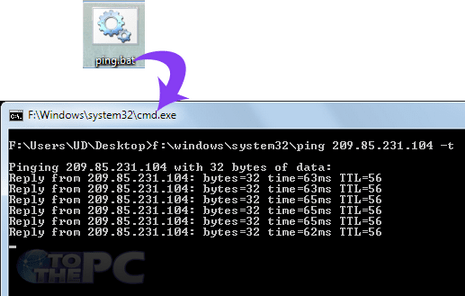
Убедитесь, что компьютер и маршрутизатор не перегреваются
Перегрев ПК или маршрутизатора приведет к резким задержкам. Вот что вам нужно сделать:
Перегрев роутера
Если маршрутизатор постоянно включен, он обычно нагревается. .Просто выключите его на 15-30 минут и снова включите. Если он снова быстро нагревается, значит, проблема в оборудовании. Либо проверьте маршрутизатор, либо замените его.
Перегрев ПК
Существует множество способов охлаждения греющего ПК . Я написал полное руководство по , как остановить перегрев компьютера , вы можете обратиться к нему, чтобы охладить свой компьютер.
Держите все драйверы в актуальном состоянии
Драйверы оборудования играют важную роль в компьютерных играх, особенно драйверы графического адаптера и сетевого адаптера .Вам необходимо убедиться, что на вашем ПК установлены последние версии драйверов.
Хотя вы можете сделать это вручную, я рекомендую вам использовать стороннее программное обеспечение для обновления драйверов, такое как IObit Driver Booster . Инструмент автоматически найдет поврежденные или старые драйверы и заменит их обновленными .
Очистите свой компьютер
Со временем ваш компьютер становится загроможденным ненужными данными, которые могут повлиять на производительность вашего ПК и запущенных на нем игр. Ознакомьтесь с этим отличным списком из 25 советов по очистке вашего ПК с Windows и достижению максимальной производительности.
Обратитесь к своему интернет-провайдеруТакже есть вероятность, что может быть проблемой на стороне вашего интернет-провайдера . Позвоните своему интернет-провайдеру и спросите, есть ли проблема на его стороне, или, возможно, они могут помочь с проблемой.
Этот шаг особенно полезен, если скорость интернета ниже ( проверьте скорость интернета ), чем обычно. Вы также можете попросить своего интернет-провайдера прислать агента для проверки конфигурации вашего ПК и конфигурации сети, чтобы найти проблему.
Вы также можете попросить своего интернет-провайдера прислать агента для проверки конфигурации вашего ПК и конфигурации сети, чтобы найти проблему.
Последняя инстанция
Если эти методы не помогли, сбросьте настройки. И ПК, и маршрутизатор участвуют в поддержании нормального пинга, сброс обоих из них должен исправить любую проблему, связанную с программным обеспечением .
Однако имейте в виду, что перезагрузка ПК и маршрутизатора приведет к удалению всех данных на вашем ПК и сбросу настроек на вашем маршрутизаторе.
Сбросить роутер
Большинство маршрутизаторов имеют кнопку сброса на задней или нижней панели .Он должен быть внутри отверстия, поэтому вам придется использовать скрепку или аналогичный предмет, чтобы протолкнуть его. Нажмите и удерживайте кнопку, пока маршрутизатор не перезагрузится и не перезагрузится.
Сделайте сразу же после сброса настройку пароля и настроек безопасности.
Сброс ПК с Windows
Я порекомендую вам восстановить ваш компьютер до того времени, когда не было проблем с пингом.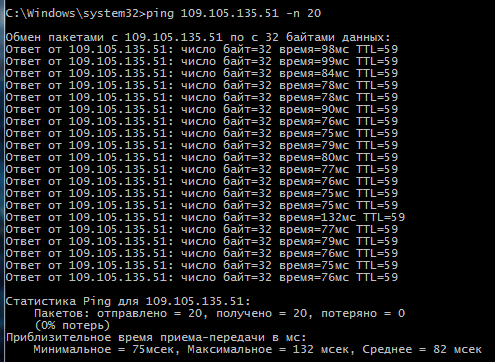 Это безопаснее и не подвергнет риску все ваши данные. Хотя может потребоваться полный сброс, если восстановление не помогло. Вот как восстановить и сбросить ПК с Windows .
Это безопаснее и не подвергнет риску все ваши данные. Хотя может потребоваться полный сброс, если восстановление не помогло. Вот как восстановить и сбросить ПК с Windows .
5 способов повысить скорость Интернета с помощью командной строки
Медленная скорость интернета — это бесконечная проблема, которая время от времени преследует пользователей интернета. Иногда это … Подробнее
Некоторые заключительные мысли
Расстояние от сервера играет очень важную роль, когда речь идет о пинге . Просто убедитесь, что вы подключены к ближайшему игровому серверу, и ничто не съедает вашу пропускную способность в Интернете, и вы должны получить надежный пинг.
Сообщите нам в комментариях, помогли ли приведенные выше инструкции улучшить пинг во время игры в любимую онлайн-игру.
(Фото на обложке Reddit.)
Вот как снизить пинг для онлайн-игр
Для повышения мощности сигнала переместите маршрутизатор на открытое место, свободное от препятствий, в идеале как можно выше, и попробуйте поэкспериментировать с разными углами для антенн.
От Fortnite до Overwatch, от Rocket League до League of Legends — онлайн-игры так же популярны, как и раньше. Консоли с подключением к облаку, такие как PlayStation 4, Xbox One и Nintendo Switch, продолжают продаваться как сумасшедшие, мобильные игры продолжают расти и расти, и даже Apple и Google делают большие шаги, чтобы принять участие.
Короче говоря, это прекрасное время для онлайн-геймера, но только если ваше интернет-соединение может не отставать.И хотя для игры в большинство игр не требуется молниеносной скорости, вам все равно следует внимательно следить за одним ключевым показателем: пингом.
Проще говоря, пинг — это измерение того, сколько времени требуется вашему компьютеру или устройству для получения данных с определенного сервера где-нибудь в Интернете. И если эти данные представляют собой, скажем, пару критических кадров движения, когда ваш противник выглядывает из-за дерева, чтобы выстрелить в вас в PUBG, вы быстро поймете, что высокий пинг — настоящий убийца.
Итак, что вы можете с этим поделать? Рад, что вы спросили, в этом весь смысл этого поста.
Давайте поговорим о задержке
Возможно, ваш интернет-сигнал можно рассматривать как курьера. Всякий раз, когда вы используете Интернет для чего-либо, вы отправляете этого курьера за данными, которые вам нужны для потоковой передачи шоу, использования приложения или игры в онлайн-игру. В этом смысле скорость вашего интернета на самом деле описывает, сколько данных маленький парень может передать за один раз, обычно в мегабитах в секунду (Мбит / с). Между тем, пинг сообщает вам, сколько времени в миллисекундах (мс) ему требуется, чтобы совершить поездку.
Продолжительность этой поездки зависит от его маршрута, а также от того, насколько далеко должен быть пункт назначения. Если вы играете в онлайн-игру, размещенную на сервере, который находится недалеко от вас, то поездка должна быть довольно быстрой. Однако, если этот сервер расположен на другом конце света — или если ваш сигнал не идет к нему самым прямым маршрутом — тогда поездка может занять намного больше времени.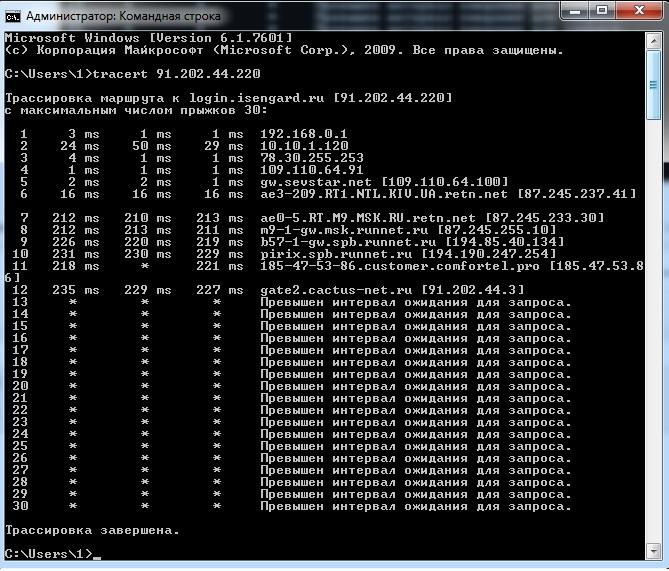 Перевод: более высокий пинг.
Перевод: более высокий пинг.
Помимо продвинутых уловок с DNS-сервером, у вас не всегда есть полный контроль над этим маршрутом, но если ваша игра позволяет вам выбирать между несколькими серверами, прежде чем вы начнете играть, выбор того, который расположен ближе всего к вам, может сделать большая разница.И если сеть на вашем конце занята, и в вашей домашней сети открыто много других пользователей, устройств или окон браузера, очистка как можно большего количества этого избыточного трафика также поможет снизить пинг.
Определенно может помочь обновление до хорошего игрового роутера. Наряду с высокими скоростями и мощными процессорами, большинство высокопроизводительных опций могут отдавать приоритет игровому трафику над всем остальным, чтобы не дать вашему соседу по комнате разгул Netflix замедлить вашу работу. Другие обещают направить ваш сигнал по максимально быстрому пути к любому серверу, на котором размещена ваша игра.Тем не менее, вы должны быть уверены, что понимаете другие факторы в вашем доме, которые могут влиять на вещи, прежде чем потратите сотни на новое сетевое оборудование.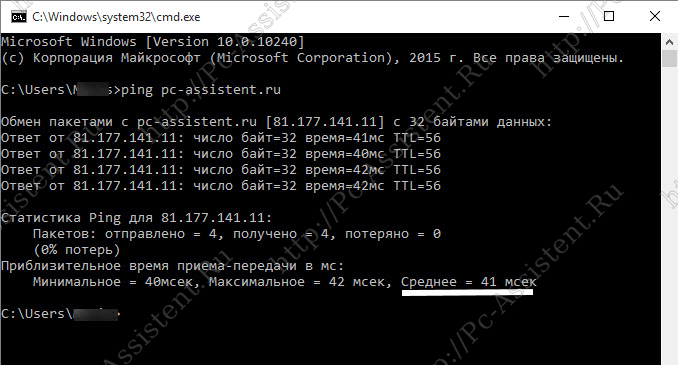
В Интернете есть множество бесплатных тестов скорости, с помощью которых можно подробно изучить, как работает ваша домашняя сеть.
Скриншот Ry Crist / CNETПерво-наперво, сделайте тест скорости
А еще лучше сделайте пару из них — и в разное время дня, если можете.Ваша цель — просто получить хорошее базовое представление о том, как выглядит ваша средняя скорость Wi-Fi до того, как вы начнете вносить изменения в . Часто правильный набор тестов может указать вам правильное направление, когда вы начнете пытаться ускорить процесс. Например, выполнение тестов скорости на компьютере, подключенном к вашему модему, а затем сравнение этих результатов с тем, что вы видите, когда вы подключены к маршрутизатору, может помочь вам выяснить, не пора ли купить новый.
Просто хотите измерить пинг до определенного сайта или сервера? Пользователи Windows могут сделать это, открыв командную строку и набрав «ping», затем пробел, а затем URL или IP-адрес.
В наши дни в Интернете есть множество бесплатных инструментов для тестирования скорости. С 2006 года было проведено более 25 миллиардов тестов скорости. Самым популярным, вероятно, является Ookla Speedtest — он быстрый, простой и легкий в использовании, и мне нравится, что он дает вам контроль над тем, какой ближайший сервер вы используете. Тест скорости SpeedOf.me — еще один хороший вариант, который включает в себя измерение задержки, и, если хотите, тест скорости SpeedSmart позволяет измерять пинг до серверов по всему миру.
Например, я смог измерить задержку 30 мс для сервера, находящегося примерно в 750 милях от меня в Нью-Йорке, затем задержку 290 мс для сервера, расположенного в Сиднее, Австралия, примерно в 10 000 милях от меня. Расстояние, очевидно, имеет огромное значение.
Какой бы тест скорости вы ни использовали, начните сначала с перезагрузки всего оборудования, а затем возьмите кабель Ethernet и подключите ноутбук напрямую к маршрутизатору. Оттуда тест скорости покажет вам, как выглядит ваша скорость — и пинг — до того, как ваш маршрутизатор начнет передавать сигнал по всему дому.После этого вы можете отключить от сети и провести пару тестов скорости беспроводной связи в разных точках дома, чтобы увидеть, насколько меняются цифры.
Оттуда тест скорости покажет вам, как выглядит ваша скорость — и пинг — до того, как ваш маршрутизатор начнет передавать сигнал по всему дому.После этого вы можете отключить от сети и провести пару тестов скорости беспроводной связи в разных точках дома, чтобы увидеть, насколько меняются цифры.
Вы увидите более высокие скорости и небольшое снижение пинга в ваших тестах скорости, если переключитесь с беспроводного на проводное соединение. Насколько велика разница, зависит от вашего роутера и скорости вашего соединения.
Ry Crist / CNETНапример, у меня дома пинг увеличился примерно на 20% после отключения и тестирования скорости беспроводной сети с близкого расстояния.Скорее всего, она выросла бы еще больше, если бы я тестировал беспроводное соединение на большем расстоянии.
Хороший набор адаптеров Powerline может обеспечить скорость и задержку, близкие к тем, которые вы ожидаете от прямого проводного подключения к маршрутизатору.
Вот почему большинство онлайн-геймеров советуют вам по возможности использовать проводное соединение. Это все хорошо, если ваш компьютер или игровая консоль находится в той же комнате, что и ваш маршрутизатор, но если вы используете спальню или подсобку для игр, то проводной подход, вероятно, кажется менее осуществимым.
Одно из возможных решений: адаптеры Powerline, которые используют домашнюю электропроводку для передачи вашего интернет-сигнала по дому без того же снижения скорости, что и Wi-Fi. Подключите один рядом с маршрутизатором и подключите его с помощью кабеля Ethernet, затем подключите второй рядом с игровой настройкой и подключите его к компьютеру или консоли, и вуаля, вы будете наслаждаться скоростью и задержкой, которые почти так же хороши, как вы получите от прямого проводного соединения.
Позже в этом году у нас будет для вас несколько свежих тестов адаптеров Powerline, а пока что наш давний любимец — Netgear Powerline AC1200.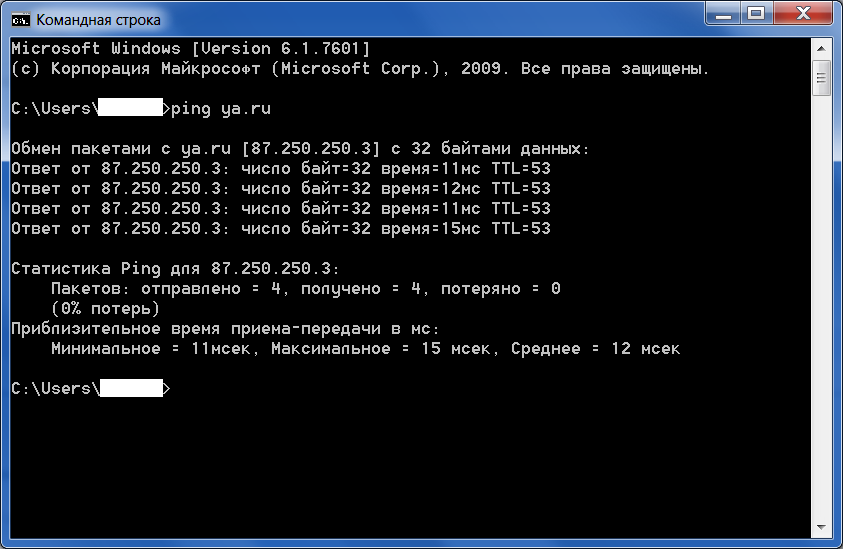 В наших тестах он обеспечивал скорость до 386 Мбит / с, поэтому, если ваш Wi-Fi в этой задней спальне немного медленнее, чем это, это должно иметь немедленное значение. Продукт доступен в упаковке из двух штук по цене около 80 долларов США. Средняя оценка продукта в Best Buy составляет 4,4, а количество 5-звездочных отзывов превышает 1000.
В наших тестах он обеспечивал скорость до 386 Мбит / с, поэтому, если ваш Wi-Fi в этой задней спальне немного медленнее, чем это, это должно иметь немедленное значение. Продукт доступен в упаковке из двух штук по цене около 80 долларов США. Средняя оценка продукта в Best Buy составляет 4,4, а количество 5-звездочных отзывов превышает 1000.
Тип используемых вами кабелей Ethernet не должен оказывать заметного влияния на пинг, но все же стоит использовать те, которые поддерживают более высокие скорости с меньшими помехами.
Ry Crist / CNETПока вы это делаете, проверьте эти кабели
Одно небольшое замечание, пока мы говорим о важности проводного соединения — также стоит убедиться, что вы используете современные современные кабели, которые может поддерживать современные максимальные скорости.Только не ждите, что они что-то сделают в том, что касается пинга.
Фактически, во время недавних тестов скорости я протестировал как оптоволоконное соединение со скоростью 300 Мбит / с, так и кабельное соединение со скоростью 50 Мбит / с, используя несколько сервисов проверки скорости в разное время дня. Я проводил каждый цикл тестов четыре раза — один раз с ноутбуком, подключенным к модему через Wi-Fi, а затем еще раз, используя проводное подключение к модему с каждым из трех наиболее распространенных типов кабелей Ethernet: Cat 5, Cat. 5e и Cat 6.В обеих сетях кабельное соединение Cat 6 показало наивысшую среднюю скорость загрузки, но тип кабеля не оказал заметного влияния на пинг, при этом все три усреднялись с точностью до 2 мс друг от друга.
Я проводил каждый цикл тестов четыре раза — один раз с ноутбуком, подключенным к модему через Wi-Fi, а затем еще раз, используя проводное подключение к модему с каждым из трех наиболее распространенных типов кабелей Ethernet: Cat 5, Cat. 5e и Cat 6.В обеих сетях кабельное соединение Cat 6 показало наивысшую среднюю скорость загрузки, но тип кабеля не оказал заметного влияния на пинг, при этом все три усреднялись с точностью до 2 мс друг от друга.
Тем не менее, кабели Ethernet с обозначением Cat 5e или Cat 6 — ваш очевидный лучший выбор, поскольку они предназначены для работы с максимальной скоростью до 1000 или даже 10 000 Мбит / с. Устаревшие кабели Cat 5 не рассчитаны на скорость выше 100 Мбит / с, и они не так сильно предотвращают помехи, поскольку сигналы проходят через медную проводку внутри.Если вы используете такие кабели, то стоит обзавестись новыми.
Оптимизируйте уровень сигнала
Правильная разводка кабеля — это хорошо, но, возможно, вы играете на своем телефоне, планшете или другом мобильном устройстве в игру, в которой невозможно использовать проводное соединение. В этом случае обновление до лучшего маршрутизатора может быть правильным решением, но вы должны сначала убедиться, что вы получаете максимальную отдачу от своей текущей настройки. Чтобы вернуть нашего метафорического курьера данных, более сильный сигнал в вашем доме сделает первый и последний этап его путешествия проще и быстрее, что может помочь снизить ваш пинг.
В этом случае обновление до лучшего маршрутизатора может быть правильным решением, но вы должны сначала убедиться, что вы получаете максимальную отдачу от своей текущей настройки. Чтобы вернуть нашего метафорического курьера данных, более сильный сигнал в вашем доме сделает первый и последний этап его путешествия проще и быстрее, что может помочь снизить ваш пинг.
Для этого следуйте основным рекомендациям по оптимизации мощности сигнала вашей сети. Для начала убедитесь, что роутер стоит в хорошем, открытом месте, в котором нет непосредственных препятствий. Сигналы Wi-Fi имеют тенденцию наклоняться вниз, поэтому чем выше вы поднимете его над полом, тем лучше.
Угол наклона антенн тоже может иметь значение, поэтому, если вы можете, попробуйте смещать их с интервалом в 45 градусов: одна прямо вверх, следующая по диагонали, следующая прямо назад. Это может потребовать некоторых экспериментов, но вы сможете найти более стабильную связь с помощью всего лишь нескольких быстрых настроек.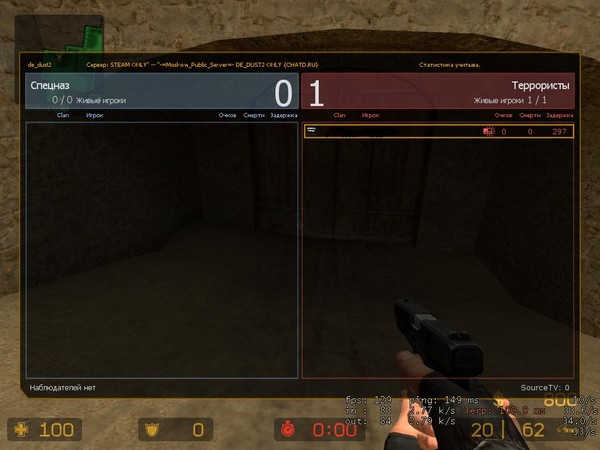
После того, как вы сделаете все возможное, чтобы оптимизировать производительность вашего маршрутизатора, вы захотите выполнить несколько заключительных тестов скорости, чтобы увидеть, насколько сильно изменились ваши усилия. Если вы не можете снизить пинг ниже 30 мс или около того для обычной проверки скорости на сервере, который находится в нескольких сотнях миль от вас, то, вероятно, пора позвонить своему интернет-провайдеру или, возможно, даже начать покупать новый один, если это вариант.
Стоит ли тратиться на новый роутер?
Как я уже сказал, модный игровой маршрутизатор определенно может гарантировать, что соединение вашего дома оптимизировано для игр.Если вы думаете об обновлении, начните с поиска функции под названием Quality of Service (QoS), которая позволит вам указать маршрутизатору приоритетность игрового трафика над всем остальным, что пригодится, если вы разделяете пропускную способность с соседи по комнате или члены семьи.
Для большинства потратить сотни долларов на такой высококачественный игровой маршрутизатор, вероятно, будет излишним. Тем не менее, есть функции, которые стоит поискать.
Тем не менее, есть функции, которые стоит поискать.
Кроме того, большинство игровых маршрутизаторов нацелены на заядлых геймеров, готовых потратить большие деньги на свои настройки, поэтому они определенно не являются случайными инвестициями.Цены на модели текущего поколения обычно варьируются от 175 до 400 или даже 500 долларов. Это много, чтобы заплатить немного меньше пинга.
Помимо этого, мы только начинаем видеть на рынке маршрутизаторы нового поколения, поддерживающие 802.11ax или Wi-Fi 6. Это следующая версия Wi-Fi, которая обеспечивает более высокие максимальные скорости и множество дополнительных возможностей. есть и другие преимущества, но, поскольку он настолько новый, цены на маршрутизаторы, которые его поддерживают, очень высоки. Благодаря большему количеству опций (и большему количеству времени для их проверки), а также потенциальной продаже или двух, следующий год почти наверняка будет гораздо, гораздо лучшим временем для серьезного обновления маршрутизатора.
Вот почему я бы предпочел попытаться улучшить условия домашней сети с помощью адаптера Powerline или, если я борюсь с чем-то возрастом не менее пяти лет, с более скромным обновлением маршрутизатора. Мы как раз готовимся к завершающим годовым испытаниям маршрутизаторов, поэтому в ближайшее время у меня будут свежие рекомендации по оборудованию — как высокопроизводительные игровые маршрутизаторы, так и варианты, которые немного более удобны для вашего бюджета. Когда это произойдет, я обновлю это пространство, но пока что, если есть какие-либо модели, которые вас особенно интересуют, сейчас было бы отличное время, чтобы сообщить мне об этом в комментариях.
Как снизить ваш пинг и улучшить онлайн-игры
Если у вас проблемы с задержкой при игре в онлайн-игры — другие игроки появляются, исчезают и постоянно прыгают, возможно, ваш пинг слишком высок. Ping — это мера скорости вашего соединения или, точнее, задержка соединения.
Здесь мы более подробно расскажем о пинге, в том числе о том, как его измерить и как снизить его, чтобы уменьшить задержку в онлайн-играх.
Что такое пинг?
Многие люди предполагают, что быстрое и быстрое интернет-соединение зависит исключительно от хорошей скорости загрузки и выгрузки, но это еще не все. Также есть пинг, который по сути является временем реакции. Если у вас пинг 98 мс (миллисекунд), это время, которое потребовалось вашему компьютеру (или игровой консоли), чтобы ответить на запрос другого компьютера.
Понятно, что вам нужно как можно меньше времени пинга. Во многих онлайн-играх время вашего пинга отображается вместе с пингом других игроков или серверов.Если ваш пинг составляет около 150 (или больше), у вас почти наверняка возникнут проблемы с игрой из-за задержки.
Ping влияет не только на игры, но большое время ping очень заметно, когда время имеет решающее значение. Вот почему низкий пинг так важен в играх, особенно там, где ваше положение и время реакции (подумайте о шутерах от первого лица или гоночных играх) — это все.
Как измерить скорость пинга
Вы можете проверить задержку вашего интернет-соединения с помощью Speedtest.net, самый популярный онлайн-тест скорости (забавный факт: Speedtest даже был показан в одном из фильмов о Железном человеке). Любой пинг ниже 20 мс считается отличным, а значение более 150 мс может привести к заметной задержке.
У вас может быть самый быстрый игровой компьютер, но при медленном пинге ваши действия будут выполняться намного дольше, чем действия ваших сетевых коллег, что дает вам недостаток на онлайн-арене.
Как уменьшить пинг
Нет единственного способа уменьшить ваш пинг, но есть несколько возможных решений — это процесс проб и ошибок.Первое и самое простое решение — закрыть все другие программы и окна на вашем компьютере, убедившись, что в фоновом режиме нет активных загрузок, которые могут повлиять на пинг.
Другая проблема может заключаться в том, что кто-то в вашем доме использует ресурсоемкую службу, такую как потоковая передача Netflix в 4K или загрузка больших файлов. Чем больше устройств вы подключили и активно используете подключение к Интернету, тем выше будет ваш пинг.
Чем больше устройств вы подключили и активно используете подключение к Интернету, тем выше будет ваш пинг.
Если вы по-прежнему получаете высокий пинг, попробуйте переместить устройство ближе к маршрутизатору или, что еще лучше, подключите компьютер или консоль напрямую к маршрутизатору с помощью кабеля Ethernet, такого как дешевый кабель Ethernet Ugreen CAT7.
Если перемещать компьютер или консоль рядом с маршрутизатором нецелесообразно, то адаптер линии электропередачи по существу обеспечит прямое подключение к маршрутизатору, пропустив его через домашние линии электропередач. Мы рекомендуем TP-Link AV1000, который представляет собой твердый баланс между стоимостью и характеристиками. Это устраняет любые потенциальные проблемы, которые могут возникнуть с Wi-Fi и низким уровнем сигнала, которые могут повлиять на задержку вашего интернет-соединения.
Вы также можете попробовать ячеистую сеть Wi-Fi, хотя, поскольку она удерживает вас в сети Wi-Fi, вряд ли она даст вам такой же прирост скорости, как адаптер Powerline.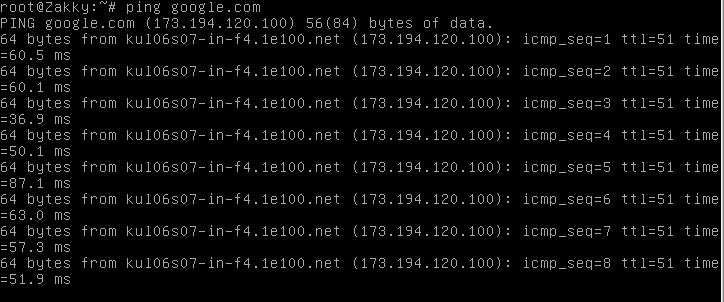
Также стоит проверить провода между маршрутизатором и настенной коробкой, чтобы убедиться, что все они подключены полностью — у нас был опыт с ослаблением кабельных соединений со временем, и их затяжка помогла решить проблему.
Если это не сработает, попробуйте самый старый трюк из книги: выключите маршрутизатор и снова включите его. В частности, отсоедините кабель питания от маршрутизатора и подождите около минуты, прежде чем снова подключить его.Если ваша установка состоит из отдельного маршрутизатора и модема, убедитесь, что вы выключили оба, а не только маршрутизатор.
Следующим шагом будет рассмотрение покупки нового маршрутизатора. Если вы просто используете тот, который по умолчанию предоставлен вашим интернет-провайдером, вы, вероятно, не максимально используете свое соединение. Обновление до лучшего маршрутизатора (особенно игрового, такого как Netgear Nighthawk AX4) может помочь вам повысить скорость соединения и, возможно, улучшить покрытие Wi-Fi.
Если вы выполнили все вышеперечисленные шаги, но пинг по-прежнему плохой, вам остается только позвонить своему интернет-провайдеру. Ваш интернет-провайдер обычно сможет обнаруживать и устранять любые потенциальные проблемы удаленно и должен повысить скорость — и если с вашим подключением нет сбоев, возможно, вам пора подумать о переходе на другого провайдера. Или, знаешь, просто переезжай.
Ваш интернет-провайдер обычно сможет обнаруживать и устранять любые потенциальные проблемы удаленно и должен повысить скорость — и если с вашим подключением нет сбоев, возможно, вам пора подумать о переходе на другого провайдера. Или, знаешь, просто переезжай.
Пинг, задержка и задержка: что вам нужно знать
Скорость и задержка интернета могут иметь огромное значение при онлайн-тренировках. Мы рассмотрим, как это может повлиять на онлайн-игры…
Что такое пинг?
Пинг (или задержка) игрока — это скорость, с которой он может отправить команду игре и заставить игру (или ее сервер) отобразить, что произошло.
Таким образом, в среде, где малейшая ошибка может иметь катастрофические результаты для вас и ваших товарищей по команде, низкий пинг является необходимостью.
Какой хороший пинг?
Допустимый пинг составляет около 40-60 мсек или ниже. Скорость более 100 мс показывает заметную задержку, а более 170 игр полностью отклонят ваше соединение.
Если у вас, скажем, пинг 10 мс (0,01 секунды), ваш игровой процесс будет казаться быстрее и плавнее, чем, например, игра со 100 мс.
Это действительно зависит от того, в какую игру вы играете.Такая игра, как Hearthstone, может не требовать низкого пинга, так как это более медленная пошаговая игра. Другие игры, такие как Counter-Strike и Street Fighter V, требуют точного ввода и времени, что потребует гораздо более низкого пинга для игры на верхнем уровне.
Что такое отставание?
Задержка часто является результатом высокого пинга и / или низкой скорости подключения к Интернету. Здесь игра проигрывает ваши команды с задержкой. Так, например, вы нажимаете W, чтобы двигаться вперед в Counter-Strike, но ваш персонаж фактически не двигается, например, секундой позже.
Иногда может накапливаться задержка, так что игра, казалось бы, зависает на несколько мгновений, а затем внезапно догоняет все ваши входные данные за один раз или полностью отключает вас от игры.
Игроки могут испытывать отставание по множеству причин, главная из которых — высокий пинг, когда ваши команды отправляются в игру с задержкой. Иногда проблема возникает из-за нестабильных соединений, когда ваше устройство периодически отключается и повторно подключается к Интернету, это называется потерей пакетов и происходит, когда информация, которую вы отправляете на сервер в пакетах, не принимается.Это может быть связано с переполнением сервера, низким уровнем безопасности или отключением от Интернета.
Здесь и здесь есть еще несколько пояснений в виде видео от Riot Games.
10 лучших советов по проверке и сокращению пинга
1. Проверьте свой пинг. Большинство игр могут измерять и отображать ваш точный пинг на сервере, на котором вы играете. Если вы хотите узнать свой пинг перед игрой, существует множество доступных онлайн-тестов (например, http://www.speedtest.net/)
2.Закройте все ненужные программы.
3. При использовании беспроводного подключения убедитесь, что компьютер находится недалеко от маршрутизатора, или подумайте об использовании расширителя диапазона для повышения надежности подключения. Чем ближе к роутеру, тем лучше.
Чем ближе к роутеру, тем лучше.
4. Рассмотрите возможность изменения вашего подключения на проводное.
5. Попробуйте адаптер Powerline — это небольшое устройство с вилкой, которое может повысить мощность вашего беспроводного сигнала.
6. Убедитесь, что кто-нибудь еще находится в той же сети, что и вы, и не использует ли он «тяжелый веб-сервис», например, потоковые платформы YouTube, Netflix или Twitch.Если у вас низкоскоростное интернет-соединение, не играйте онлайн одновременно с другими пользователями дома.
7. Обновите сетевую карту компьютера или домашний маршрутизатор.
8. Мы рекомендуем по возможности использовать сверхбыструю (оптоволоконную) широкополосную связь.
9. Убедитесь, что у вас установлена последняя версия игрового клиента.
10. Обратитесь к своему интернет-провайдеру, чтобы узнать, есть ли в вашем регионе проблема, о которой сообщалось.
11 наиболее эффективных способов снизить пинг
Когда дело доходит до сохранения конкурентоспособности в онлайн-играх, многие игроки идут на все. Они покупают новейшие контроллеры, покупают мониторы с самой высокой частотой обновления или покупают самые мощные консоли и ПК, которые можно купить за деньги. Однако один компонент, который часто упускают из виду, который больше всего влияет на производительность, — это ping.
Они покупают новейшие контроллеры, покупают мониторы с самой высокой частотой обновления или покупают самые мощные консоли и ПК, которые можно купить за деньги. Однако один компонент, который часто упускают из виду, который больше всего влияет на производительность, — это ping.
Плохой пинг (высокий пинг) означает, что у вас плохое соединение с сервером. Все ваши быстрые триггерные действия, какими бы быстрыми они ни были, не помогут вам выиграть. Это проблема с высоким пингом.
Но не бойтесь…
Внесение некоторых простых настроек в сетевое оборудование или изменение настроек может значительно улучшить производительность сети, снизив пинг.Фактически, вы можете улучшить свое соединение и быстро снизить пинг, просто изменив несколько простых сетевых настроек.
Мы покажем вам все лучшие советы по снижению пинга и устранению проблем с подключением. И, надеюсь, снижение вашего пинга поможет вам оставаться на вершине списков лидеров ваших любимых многопользовательских онлайн-игр.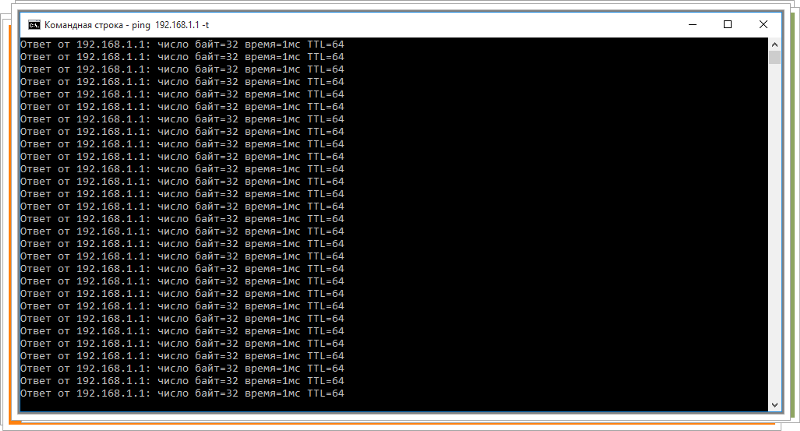 Если вы понижаете пинг, но все еще не на высоте, что ж, мы не сможем это исправить. Но перейдем к снижению пинга…
Если вы понижаете пинг, но все еще не на высоте, что ж, мы не сможем это исправить. Но перейдем к снижению пинга…
Для тех, кто спешит, перейдите по ссылке: 11 советов по быстрому и эффективному снижению пинга .
Советы по снижению пинга и увеличению скорости игры Что такое пинг?Прежде чем слишком быстро погрузиться в тему, важно точно знать, что такое пинг. Ping — это мера задержки или того, как быстро отправляется сигнал, покидающий ваш компьютер или консоль, и .
Например, каждый раз, когда вы делаете выстрел в сетевой боевой игре, вы отправляете сигнал на игровой сервер, где этот выстрел записывается.После того, как сервер получил информацию о том, что вы стреляли в противника, он должен отправить вам подтверждение и указать, был ли противник застрелен. Здесь в игру вступает пинг. Это количество времени между вами и сервером.
При низком пинге геймплей работает на высоте.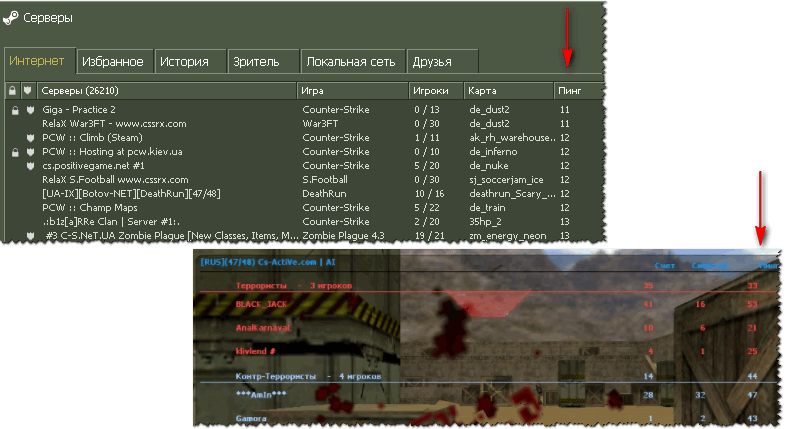 В идеальном мире ваш ввод будет немедленно отправлен на сервер, и ответ сервера также будет отправлен обратно немедленно. Это то, что вы пытаетесь достичь с помощью низкого пинга, максимально приближая время отклика к идеальному состоянию.
В идеальном мире ваш ввод будет немедленно отправлен на сервер, и ответ сервера также будет отправлен обратно немедленно. Это то, что вы пытаетесь достичь с помощью низкого пинга, максимально приближая время отклика к идеальному состоянию.
Однако при более медленном пинге игры могут не отвечать, а иногда даже казаться неиграбельными, поскольку все, что вы пытаетесь сделать, кажется, не влияет на других. Например, вы можете стрелять градом пуль без какого-либо ущерба для вашего противника. Это связано с тем, что, хотя вам может казаться, что вы прямо на них целитесь, они могли укрыться за укрытием, и эта информация не была отправлена вам достаточно быстро. Вот почему так важно понизить пинг. Это действительно сильно влияет на вашу способность играть в игру и может улучшить или испортить ваш игровой опыт.
Почему у меня такой высокий пинг? Одно из лучших исправлений для Lag. Если у вас высокий пинг, это может быть связано с множеством причин. Полезно, правда? Что ж, не спешите с суждениями так быстро. Пинг сложен, потому что сети сложны. Когда дело доходит до высокого пинга и задержек в играх, трудно определить, в чем именно заключается настоящая причина проблемы. Давайте рассмотрим некоторые распространенные причины высокого пинга и посмотрим, сможем ли мы определить, почему у вас высокий пинг.
Полезно, правда? Что ж, не спешите с суждениями так быстро. Пинг сложен, потому что сети сложны. Когда дело доходит до высокого пинга и задержек в играх, трудно определить, в чем именно заключается настоящая причина проблемы. Давайте рассмотрим некоторые распространенные причины высокого пинга и посмотрим, сможем ли мы определить, почему у вас высокий пинг.
Сначала хорошие новости, а затем плохие … Хорошая новость в том, что ваш высокий пинг может быть не вашей ошибкой.Возможно, виноват ваш игровой сервер. Отличный способ проверить пинг на некоторых распространенных игровых серверах — это веб-сайт Game Server Ping.
Если вам известен IP-адрес своего игрового сервера, вы можете подключить его и протестировать с помощью третьей стороны. Имейте в виду, что многие из этих серверов быстры, поэтому убедитесь, что вы смотрите на серверы с самыми высокими результатами. Также ищите место рядом с тем местом, где вы живете. Сравните время от третьего лица с вашим пингом с вашего компьютера. Если вы не знаете, как выполнить ping out, прочтите эту статью.
Если вы не знаете, как выполнить ping out, прочтите эту статью.
Если у вас высокий пинг, а у третьей стороны низкий, скорее всего, проблема в вас, а не в сервере. Например, я провел тест, чтобы увидеть свой пинг к игровому серверу Mobile Legends, и получил 32,0 мс. Максимальный пинг третьей стороны составил 25,8 мс.
Итак, учитывая, что они примерно одинаковы, я могу определить, что на игровом сервере нет проблем с пингом. Теперь, если пинг третьей стороны снова станет высоким, как и мой, тогда я буду знать, что виноват игровой сервер. Однако, если у третьей стороны был низкий пинг на игровом сервере, а мой пинг был высоким, то я бы знал, что проблема с пингом была на моей стороне.
Пропускная способность Пропускная способность также может представлять проблему, когда дело доходит до проверки связи. Если пропускной способности недостаточно, могут возникнуть проблемы с дрожанием, потерей пакетов и задержкой. Пропускная способность может колебаться в течение дня в зависимости от количества людей в вашей сети.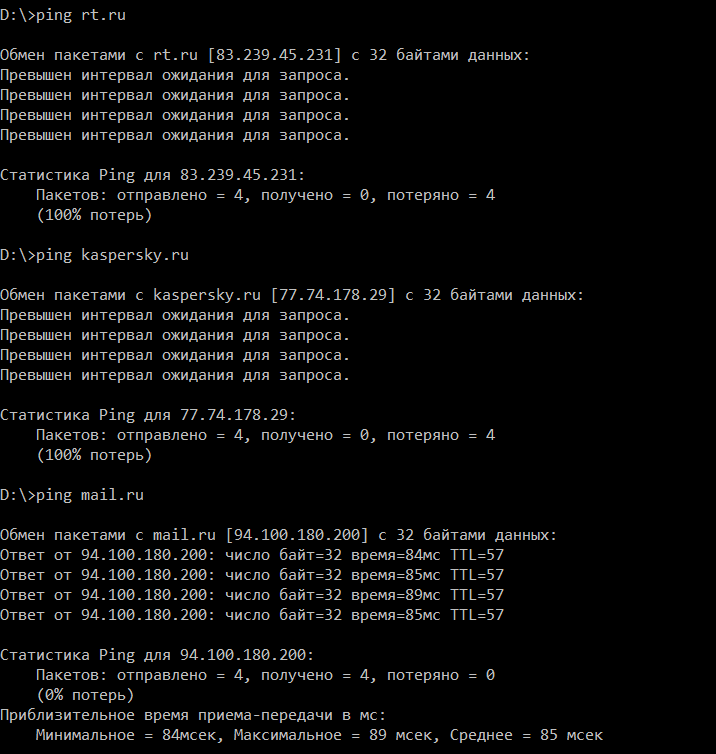 В часы пик использования пропускная способность может уменьшиться, что приведет к высокому пингу.
В часы пик использования пропускная способность может уменьшиться, что приведет к высокому пингу.
Следует иметь в виду, что облачные игры требуют большой пропускной способности. Это особенно верно, когда речь идет о загрузке данных.Один из способов, которым это может быть потенциально компенсирован, — это возможность отрегулировать частоту кадров. Попробуйте уменьшить графику и просто проверьте, что происходит, иногда вы будете удивлены.
Следите за тем, как ваша сеть реагирует в течение дня. Обратите внимание, когда трафик кажется страдающим от проблем с пропускной способностью. Постарайтесь не играть в это время в многопользовательские игры или временно уменьшите только графику.
Ваш реестрСледующая часть относится только к компьютерным геймерам.
Ваш компьютер во многих отношениях не оптимизирован для игр. Иногда возникают задержки без уважительной причины. К счастью, есть несколько простых способов взлома реестра, которые помогут снизить пинг. Хотя это может не решить все ваши проблемы с пингом, конечно, не помешает попробовать. Это исправление было найдено на TechCrises, но оно доступно для просмотра в автономном режиме на всякий случай.
Хотя это может не решить все ваши проблемы с пингом, конечно, не помешает попробовать. Это исправление было найдено на TechCrises, но оно доступно для просмотра в автономном режиме на всякий случай.
Как правило, для игр не требуется сверхвысокоскоростное подключение к Интернету.Фактически, было показано, что около 3 Мбит / с достаточно для отправки и получения информации, необходимой играм для многопользовательской сетевой игры. Если вы постоянно загружаете новые игры, возможно, вы захотите установить более быстрое соединение, так как это может значительно сократить время загрузки. Однако для всех целей и задач 3 Мбит / с должно быть достаточно.
Тем не менее, мы рекомендуем геймерам выбрать скорость чуть выше 3 Мбит / с. Иногда скорость, сообщаемая интернет-провайдером, является неточной или скорость может снижаться во время интенсивного использования.Кроме того, вы можете просто захотеть иметь этот дополнительный запас прочности на всякий случай.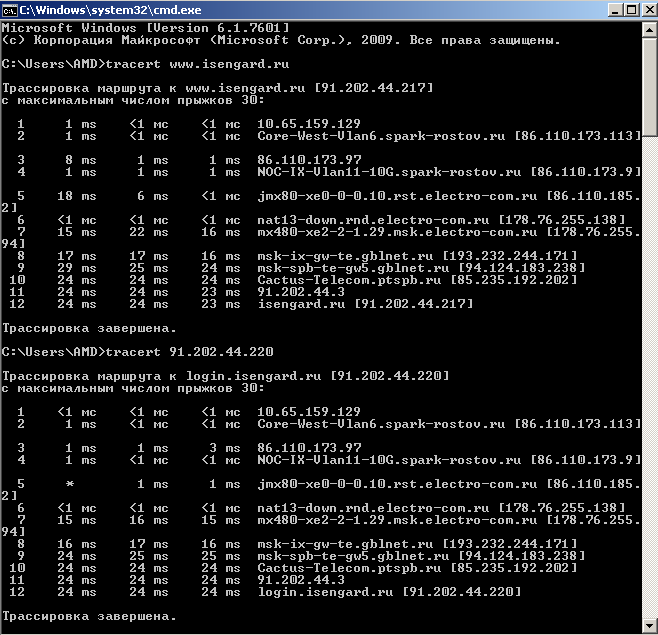 Большинство рекомендаций, которые мы видели, находятся в диапазоне от 6 до 12 Мбит / с. При средней скорости интернета в Америке, близкой к 19 Мбит / с, это не должно быть проблемой для тех, кто читает это из Соединенных Штатов. Для тех, кто находится за пределами США, средняя скорость в мире составляет около 9 Мбит / с, поэтому это может представлять для вас проблему, а может и не создавать.
Большинство рекомендаций, которые мы видели, находятся в диапазоне от 6 до 12 Мбит / с. При средней скорости интернета в Америке, близкой к 19 Мбит / с, это не должно быть проблемой для тех, кто читает это из Соединенных Штатов. Для тех, кто находится за пределами США, средняя скорость в мире составляет около 9 Мбит / с, поэтому это может представлять для вас проблему, а может и не создавать.
Если вам нужно проверить скорость интернета, пинг или и то, и другое, в Google есть множество сайтов.Мы рекомендуем Speedtest, так как считаем его наиболее точным. Кроме того, с помощью Speedtest вы можете выбрать сервер, близкий к игровому серверу, который вы, возможно, используете. При подключении к серверу, находящемуся ближе к вашему местоположению, будет отображаться более низкий пинг по сравнению с сервером, который может быть дальше, так как сигналы с вашего ПК или консоли потребуют больше времени, чтобы достичь местоположения и отправить информацию обратно.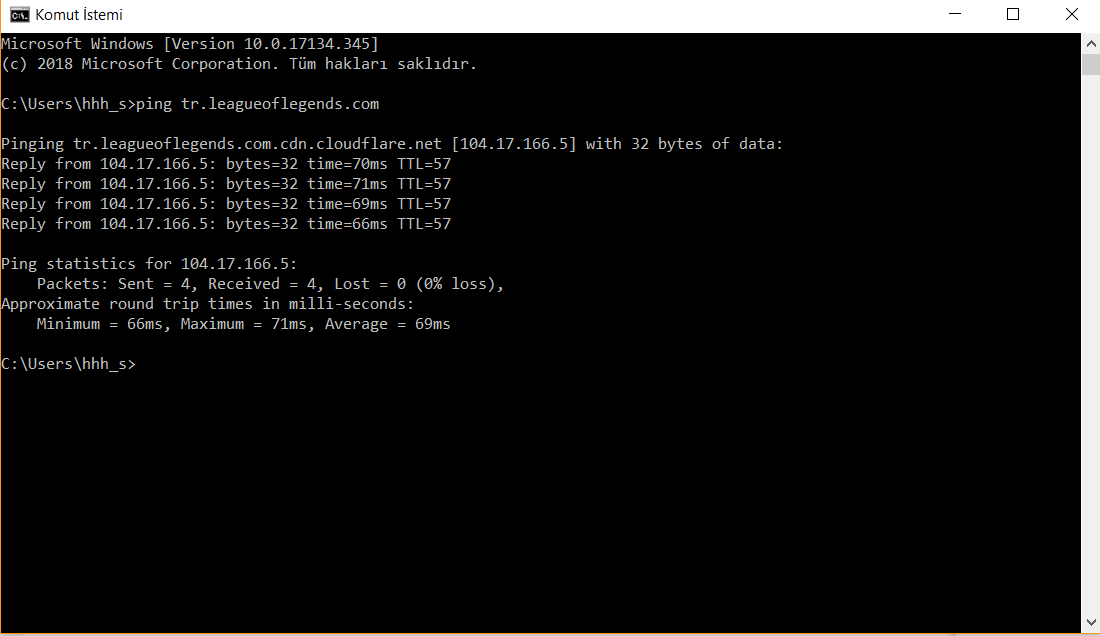 Вы даже можете сравнить свой результат с результатами других пользователей, чтобы иметь представление о том, что другие игроки могут испытывать с точки зрения скорости их соединения во время игры.
Вы даже можете сравнить свой результат с результатами других пользователей, чтобы иметь представление о том, что другие игроки могут испытывать с точки зрения скорости их соединения во время игры.
Пинг измеряется в миллисекундах. Может показаться, что это не так уж много времени, но когда вы играете, миллисекунды действительно имеют значение. Если вы геймер, серьезно относящийся к играм, вам нужно, чтобы пинг составлял около 20 мс или ниже. Однако большинство сайтов указывают, что все, что меньше 100 мс, считается «играбельным» для большинства игроков.
Мы рекомендуем значение около 50 мс в качестве хорошего пинга для среднего игрока. Проблема в том, что попытка достичь 20 мс часто невозможна.Если сервер находится далеко, вы заметите, что почти никогда не будет постоянно получать пинг в 20 мс. Кроме того, когда дело доходит до ping, руководствуйтесь здравым смыслом. Если вы не можете снизить пинг ниже 100 мс, но заметили, что это не влияет на ваш игровой процесс, не беспокойтесь об этом.
Хотя сигнал Wi-Fi от вашего маршрутизатора к вашей консоли намного чище ( без помех и не требует дополнительных проводов ), целостность сигнала и скорость вашего сетевого подключения могут пострадать, поскольку беспроводные сигналы могут ухудшаться по многим причинам.Беспроводные сигналы также непостоянны и могут время от времени колебаться. Даже стены вашего дома могут повлиять на сигналы Wi-Fi, и помехи от других беспроводных сигналов или электронных устройств также могут оказаться вредными.
Ethernet-соединение передает сигналы быстрее и стабильнее, чем Wi-Fi. Кроме того, на соединение Ethernet практически не влияют помехи. Пользователи Wi-Fi также испытывают гораздо больший джиттер. В общем, вы также получите более низкий пинг при подключении к сети Ethernet.Хотя разница в пинге может быть небольшой, обычно около 3 мс для беспроводных и 0,3 мс для проводных подключений, каждый бит помогает.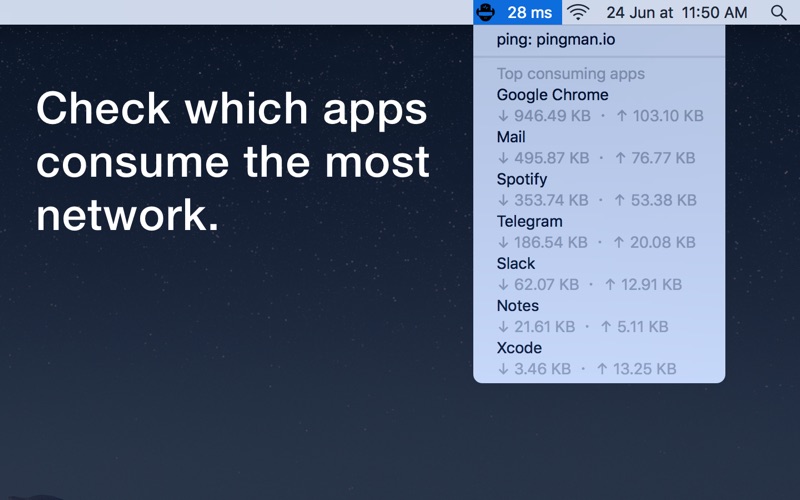 Единственным недостатком здесь является неприглядный вид проводов, если не протянуть их через стену.
Единственным недостатком здесь является неприглядный вид проводов, если не протянуть их через стену.
Хотя мы возобновили подключение к сети Ethernet для серьезных геймеров, большинство обычных игроков не заметят большой разницы между проводным и беспроводным подключением для игр. Однако, если вы ищете способы снизить свой пинг, простой и легкий первый шаг — это подключиться к проводному соединению и запустить тест ping.Сравните этот результат с вашим пингом от беспроводного соединения. Также попробуйте игры по проводному и беспроводному подключению и сравните.
Если вы уже используете проводное соединение и подозреваете, что у вас могут быть помехи, попробуйте использовать позолоченный высококачественный сетевой кабель вместо традиционного кабеля Ethernet, который вы, возможно, уже используете.
11 советов по быстрому и эффективному снижению пингаИтак, вы определились с подходящей скоростью интернета и хотите ли вы беспроводное соединение, но все еще не знаете, как снизить пинг, верно? Что ж, вот несколько наиболее эффективных способов снизить пинг:
- Перезагрузите модем или маршрутизатор.
 Со временем кэш на вашем маршрутизаторе или модеме заполняется, и устройство зависает. Сброс маршрутизатора очистит кеш и вернет ваше устройство в исходное состояние. Также попробуйте очистить кеш DNS.
Со временем кэш на вашем маршрутизаторе или модеме заполняется, и устройство зависает. Сброс маршрутизатора очистит кеш и вернет ваше устройство в исходное состояние. Также попробуйте очистить кеш DNS. - Обновите прошивку на маршрутизаторе. Иногда есть важные обновления, которые вызывают увеличение задержки.
- Купите новый роутер или модем, если ваш устарел. Это улучшит задержку и снизит пинг, потому что более новые маршрутизаторы и модемы обычно имеют более высокую скорость соединения, а также другие новые технологии, которые помогают повысить скорость.Кроме того, если вы используете беспроводное соединение, многие из новых беспроводных маршрутизаторов и модемов имеют увеличенную дальность действия, что может снизить ухудшение качества сигнала, к которому подвержены беспроводные сигналы.
- Избегайте использования VPN или прокси во время онлайн-игр. VPN добавляют дополнительный узел для подключения и, таким образом, увеличивают задержку.
 Однако есть некоторые редкие исключения, почему вы можете рассмотреть вариант использования VPN для игр.
Однако есть некоторые редкие исключения, почему вы можете рассмотреть вариант использования VPN для игр. - Выберите сервер. Если игра, в которую вы играете, позволяет вам выбрать один из их серверов для игры, всегда выбирайте место, близкое к тому, где вы играете.Как отмечалось выше, чем ближе физическое расстояние между вами и сервером, тем лучше пинг.
- Удалите устройства из сети. Если у вас медленное соединение, не используйте дополнительные устройства, которые предоставляют дополнительную информацию. Например, вы можете использовать микрофон для общения с товарищами по команде, но это просто снижает общую пропускную способность и еще больше замедляет ваше соединение.
- Используйте сеть 5 ГГц. Если вы играете через Wi-Fi, убедитесь, что вы подключены к соединению с частотой 5 ГГц, если оно доступно.2,4 ГГц может обеспечить больший диапазон, но 5 ГГц намного быстрее. Если вы используете частоту 5 ГГц, убедитесь, что ваш беспроводной маршрутизатор или модем находится близко к консоли.

- Закройте фоновые приложения. Закройте все работающие фоновые приложения (для компьютерных геймеров), чтобы снизить нагрузку на ваше устройство.
- Измените свой DNS. Для технических специалистов попробуйте изменить свой DNS. DNS-сервер Google — один из самых быстрых доступных DNS-серверов. Используйте DNS Google, набрав 8.8.8.8 в качестве предпочитаемого DNS-сервера и 8.8.4.4 в качестве альтернативного DNS-сервера.
- Удалите ограничителей пропускной способности. Перед тем, как начать игру, не забудьте прекратить использование каких-либо служб, которые потребляют пропускную способность, таких как потоковая передача фильмов 4K или загрузка исключительно больших файлов.
- Установите идеальные настройки маршрутизатора. Погуглите модель вашего маршрутизатора (или модема) и найдите его идеальные настройки. Многие действительно умные технические специалисты, вероятно, уже пошли дальше и нашли одни из лучших настроек, доступных для вашего маршрутизатора или модема.
 Воспользуйтесь этим и подключите лучшие настройки к маршрутизатору или модему и наблюдайте, как ваш пинг становится ниже.
Воспользуйтесь этим и подключите лучшие настройки к маршрутизатору или модему и наблюдайте, как ваш пинг становится ниже.
Эти советы должны помочь некоторым образом снизить пинг. Результат может быть не впечатляющим для каждого отдельного совета, но в совокупности вы должны заметить по крайней мере некоторые заметные улучшения в вашем пинге.
Если вы продолжаете испытывать заметную задержку или задержку во время игры, обратитесь к своему интернет-провайдеру, чтобы убедиться, что с его стороны нет проблем. Они могут даже дать несколько советов, которые помогут уменьшить задержку и улучшить пинг.Вы также можете подумать о смене маршрутизатора или обновлении до нового маршрутизатора.
Вот список ссылок на другие сайты с различными исправлениями лагов:
Лучшие продукты для снижения пингаНа рынке есть много продуктов, которые помогут вам снизить пинг, вот некоторые из лучших доступных продуктов.
1. Качественный игровой маршрутизатор
Качественный игровой маршрутизатор Хороший игровой маршрутизатор необходим для поддержания низкого пинга. Игровые маршрутизаторы помогают расставить приоритеты сетевого трафика, чтобы ваша пропускная способность была выделена для игр.Некоторые маршрутизаторы даже заявляют, что могут направлять трафик на самые быстрые серверы, на которых вы играете. Хотя хороший игровой маршрутизатор сам по себе не гарантирует низкий пинг, он, безусловно, поможет вам исключить любые другие проблемы, которые могут у вас возникнуть.
2. Адаптеры Powerline Ethernet АдаптерыPowerline используют уже установленные линии электропередач для передачи сетевых сигналов по дому. Подключите один к источнику (рядом с маршрутизатором), а другой — к месту назначения (ваш компьютер или игровая консоль).Теперь у вас есть высокая скорость освещения без необходимости прокладывать кабель или делать что-либо сложное.
Согласно CNET:
3. Позолоченный или новый сетевой кабельХороший набор адаптеров Powerline может обеспечить скорость и задержку, близкие к тому, что вы ожидаете от прямого проводного подключения к маршрутизатору.
–CNET
Хотя преимущества могут быть только минимальными, убедитесь, что у вас есть приличный сетевой кабель.Обязательно приобретите кабель с позолоченным покрытием, чтобы обеспечить наилучшее соединение с устройством. Также найдите кабель, предназначенный для минимизации электрических помех.
Кабель Cat 8 разработан для скоростей до 40 Гбит / с и 2000 МГц. Он также может гнуться под большими углами без повреждений. Это отличный кабель, даже если он не слишком улучшает пинг.
Лучший VPN для снижения пинга для компьютерных игрМногие провайдеры виртуальных частных сетей (VPN) замедляют вашу игру из-за добавления дополнительного узла.Однако это не означает, что о VPN следует вообще не обращать внимания. Давайте посмотрим на некоторые плюсы и минусы использования VPN для игр, и когда использование VPN может быть полезным.
Плюсы наименее очевидны. Первый профессионал — это неограниченный доступ к серверам с региональной привязкой. VPN позволяет вам играть в любую игру из любой точки мира. VPN даже позволяет вам играть в игры, которые еще не выходят в вашем регионе.
Первый профессионал — это неограниченный доступ к серверам с региональной привязкой. VPN позволяет вам играть в любую игру из любой точки мира. VPN даже позволяет вам играть в игры, которые еще не выходят в вашем регионе.
Дополнительная безопасность — тоже огромный плюс. Некоторые игроки используют такие методы, как DDoS-атаки, чтобы попытаться опередить своих оппонентов.VPN защитит вас от атак такого типа. VPN также защитит вашу конфиденциальность во время игр, чтобы другие игроки не знали о вашем местоположении.
Регулирование полосы пропускания — еще одна серьезная проблема для геймеров, и VPN решает эту проблему. VPN скроет вас от вашего интернет-провайдера, и вы не станете жертвами дросселирования. Это огромный плюс, если вы много играете.
Единственный серьезный недостаток использования VPN — это потенциальное увеличение задержки. Однако это можно решить, выбрав в VPN сервер с наименьшим пингом.В некоторых случаях вы обнаружите, что пинг на сервере очень, очень низкий.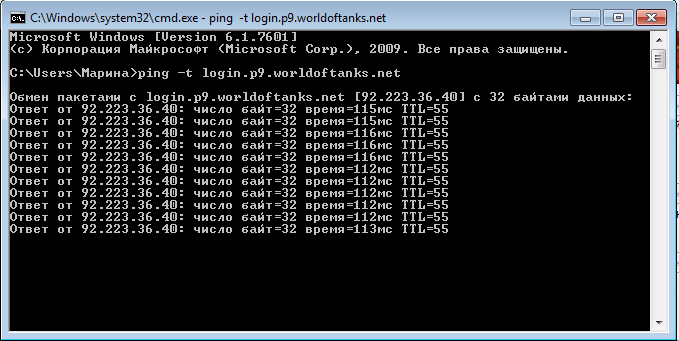 Тогда пинг этого сервера к игровому серверу может быть ниже, чем у вас напрямую к игровому серверу. В этом случае вы фактически улучшите общий пинг игрового сервера.
Тогда пинг этого сервера к игровому серверу может быть ниже, чем у вас напрямую к игровому серверу. В этом случае вы фактически улучшите общий пинг игрового сервера.
Уловка для снижения пинга с помощью VPN заключается в том, чтобы найти правильный VPN. Для этого посмотрите на распределение серверов VPN (или карту серверов). Узнайте, где расположены ваши любимые игровые серверы. Найдите VPN, серверы которой расположены рядом с серверами вашей любимой игры или игр.
Кроме того, для начала выберите VPN с большим количеством серверов. Например, Nord VPN имеет 5450+ серверов, тогда как Express VPN имеет только 3000+ серверов, что делает Nord VPN лучшим выбором. VPN с большим количеством серверов означает, что у вас будет больше шансов, что у вас будут серверы рядом с серверами ваших любимых игр.
И последнее, но не менее важное: рассмотрим распределение серверов по странам. Убедитесь, что выбранный вами VPN-сервис также подходит для тех стран, в которых вы играете больше всего. Если серверы игр, в которые вы играете чаще всего, в основном распределены в определенной стране, выберите VPN, у которой больше всего серверов в этой стране.
Если серверы игр, в которые вы играете чаще всего, в основном распределены в определенной стране, выберите VPN, у которой больше всего серверов в этой стране.
PCMag оценил Nord VPN как одну из лучших VPN для игр, а также как «лучшую для обычных пользователей». Они высоко оценили Nord VPN, когда искали «лучшие VPN для игр… [которые] могут защитить вашу конфиденциальность, не допуская задержки подключения к Интернету».
Вам также стоит подумать о приобретении маршрутизатора, совместимого с любой выбранной вами VPN. Маршрутизатор, который мы рекомендуем для быстрых игр с VPN, — это ASUS AC1900. Этот маршрутизатор особенно хорош для использования с Express VPN.
Лучший VPN для быстрой консольной игры Если вы играете на Xbox, Nintendo Switch или Playstation, вам лучше использовать Express VPN.Express VPN оптимизирован для игр на консолях и прост в настройке. Express VPN — крупнейшая сеть VPN и одно из самых надежных имен в индустрии VPN.
Первое, что нужно знать об Express VPN, — это то, что это крупнейший в мире VPN-сервис. У него более 3000 серверов, и серверы разбросаны по большому количеству стран, в общей сложности более 94 стран. Их VPN также допускает пять одновременных подключений, что означает, что вы можете иметь пять игровых устройств в одной VPN.Или вы можете подключить Xbox, PS4 и Switch, а затем подключить к нему телефон и компьютер для дополнительной конфиденциальности и безопасности.
Чтобы Express VPN лучше всего работал с играми, вам понадобится хороший VPN-роутер. Express VPN легко настраивается с маршрутизаторами, совместимыми с их системой. Мы рекомендуем ASUS AC1900, потому что он суперсовместим с Express VPN, а Express VPN рекомендует его. Он также легко настраивается, хорошо работает с VPN и даже невероятно хорошо работает сам по себе без VPN.
Преимущество VPN-маршрутизатора заключается в том, что вы можете легко зашифровать весь свой трафик, проходящий через маршрутизатор.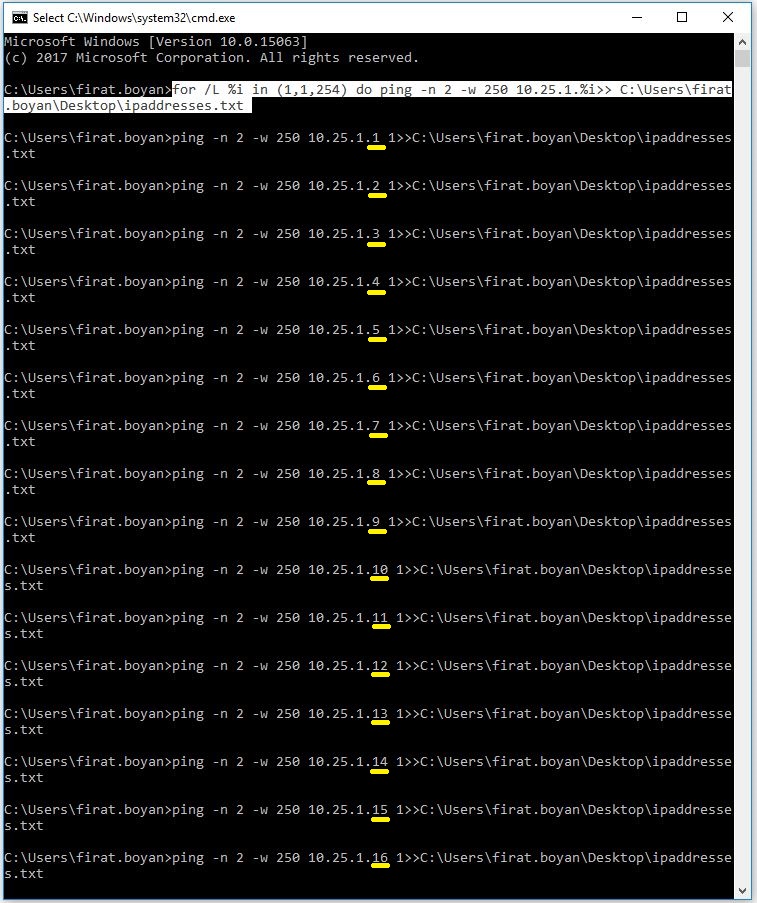 Вы также можете изменить свой IP-адрес, а также исключить регулирование интернет-провайдером, что часто является проблемой для геймеров. Кроме того, поскольку весь ваш трафик проходит через маршрутизатор, все ваши устройства защищены. В этом случае вы также не ограничены пятью устройствами VPN.
Вы также можете изменить свой IP-адрес, а также исключить регулирование интернет-провайдером, что часто является проблемой для геймеров. Кроме того, поскольку весь ваш трафик проходит через маршрутизатор, все ваши устройства защищены. В этом случае вы также не ограничены пятью устройствами VPN.
Вы также можете выбрать между TCP или UDP с Express VPN. Большинство людей добиваются лучших результатов при использовании UDP в играх.А поскольку у них есть круглосуточная техническая поддержка, вы можете легко попросить их помочь вам решить любые проблемы во время установки.
Express VPN определенно лучший VPN для консольных игр. Techradar даже поставил его на первое место в 2020 году как «Лучший универсальный VPN для игр».
Лучшие маршрутизаторы для низкого пинга и быстрого подключения2020 Список 5 лучших игровых маршрутизаторов для снижения пинга:
WiFi-роутер NETGEAR Nighthawk Pro Gaming XR500 — лучший выбор для онлайн-геймеров.
 Понизит ваш пинг и максимизирует производительность. Однако это дорого.
Понизит ваш пинг и максимизирует производительность. Однако это дорого.Интеллектуальный беспроводной маршрутизатор TP-Link AC1900 — незаменимый вариант для геймеров, стремящихся снизить пинг. Не слишком дорогое и солидное исполнение.
Беспроводной гигабитный маршрутизатор Medialink AC1200 — для экономных геймеров, которые также стремятся повысить производительность. Поставляется с VPN в качестве дополнительного бонуса.
NETGEAR Nighthawk AX4 WiFi 6 Маршрутизатор нового поколения — еще один маршрутизатор от NETGEAR с производительностью, почти такой же хорошей, как XR500, но без такой огромной цены.
TP-Link AC1750 Smart WiFi Router — еще один маршрутизатор для экономных геймеров с хорошим радиусом действия и стабильной производительностью. Говорят, что он сопоставим с маршрутизатором NETGEAR R6700, но стоит намного дешевле.
Кэш DNS используется для хранения всех IP-адресов всех веб-сайтов, которые вы когда-либо посещали. Хотя это обеспечивает более быстрый доступ ко всем сайтам, которые вы обычно посещаете, он также сохраняет все другие адреса, которые вы больше не посещаете или посещаете время от времени, и сохраняет их без надобности.
Хотя это обеспечивает более быстрый доступ ко всем сайтам, которые вы обычно посещаете, он также сохраняет все другие адреса, которые вы больше не посещаете или посещаете время от времени, и сохраняет их без надобности.
Очистка кеша DNS приведет к очистке этого хранилища. Также могут быть некоторые неисправные соединения, которые необходимо очистить, и очистка вашего DNS-кеша также поможет в этом. Очистка кеша DNS также дает дополнительное преимущество в виде повышения безопасности.
Очистить кеш DNS на маршрутизаторе вручную очень просто. Вот как очистить кеш DNS в системе Windows и Mac:
Очистка кеша DNS для Windows:
- Открыть командную строку
- Введите «ipconfig / flushdns» (без кавычек)
- Нажмите клавишу «Enter»
Очистка кеша DNS для Mac:
- Откройте терминал Mac
- Введите «sudo killall -HUP mDNSResponder» (без кавычек)
- Нажмите клавишу «return»
Вот и все.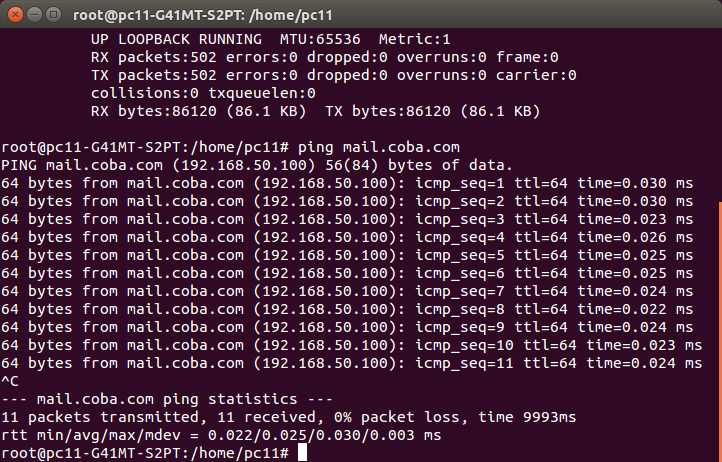 Довольно просто, правда? Теперь некоторые могут не согласиться с самой идеей очистки кеша DNS для улучшения пинга. Это нормально, но в любом случае это ничего не повредит, если вы посмотрите, поможет ли это с вашими конкретными проблемами с пингом.
Довольно просто, правда? Теперь некоторые могут не согласиться с самой идеей очистки кеша DNS для улучшения пинга. Это нормально, но в любом случае это ничего не повредит, если вы посмотрите, поможет ли это с вашими конкретными проблемами с пингом.
При более низком пинге вы можете быть уверены, что когда вы проведете удовлетворительную комбинацию на своем контроллере, у вашего оппонента не будет преимущества лучшего соединения для защиты от него. Тем не менее, вы еще не совсем ясны.Есть еще некоторые проблемы, которые могут повлиять на вашу игру, о которых некоторым геймерам нужно будет помнить.
NAT или преобразование сетевых адресов преобразует частный IP-адрес в общедоступный и наоборот. Что касается игр, просто подумайте об этом как о способе защиты вашего интернет-соединения. Проблема с NAT в том, что он может быть слишком безопасным и не позволять вам подключаться к другим игрокам. Есть некоторые дополнительные особенности NAT, которые также могут создать некоторые проблемы. Важно знать некоторую информацию о NAT, чтобы определить, испытываете ли вы игровые проблемы, связанные с NAT.
Есть некоторые дополнительные особенности NAT, которые также могут создать некоторые проблемы. Важно знать некоторую информацию о NAT, чтобы определить, испытываете ли вы игровые проблемы, связанные с NAT.
Существует три типа NAT-соединений, с которыми вы должны быть знакомы:
- Тип 1 полностью открыт и не защищен брандмауэром, также известным как «открытый NAT». Хотя это может предложить лучшую возможность для связи с другими игроками, он также наименее безопасен и может сделать ваш компьютер или консоль уязвимыми.
- Тип 2 также известен как «умеренный NAT». Как следует из названия, этот тип NAT предлагает умеренную защиту. Это должно работать, чтобы связать вас с другими игроками в большинстве ситуаций.Это будет объяснено позже.
- Тип 3 , или «строгий NAT», является наиболее безопасным, но этот уровень безопасности часто не позволяет вам выполнять даже очень простые задачи.
Не рекомендуется использовать строгие типы NAT при игре против других игроков в сети, так как это помешает вам установить соединение с серверами или хост-консолями. Во всех смыслах и целях лучше всего придерживаться NAT типа 2, однако, если вы испытываете трудности с подключением к какой-либо сети или хосту, вы можете переключиться на открытый тип NAT.Просто помните, что если вы сделаете это, вы сделаете свою сеть более уязвимой.
Во всех смыслах и целях лучше всего придерживаться NAT типа 2, однако, если вы испытываете трудности с подключением к какой-либо сети или хосту, вы можете переключиться на открытый тип NAT.Просто помните, что если вы сделаете это, вы сделаете свою сеть более уязвимой.
Для тех, кто хочет разобраться в NAT более подробно, пожалуйста, посмотрите видео ниже (все остальные могут пропустить):
Общие сведения о типах NAT и возможности подключения Как открыть тип NAT Если у вас возникли проблемы с подключением к онлайн-сервисам поиска матчей, зайдите в настройки на вашей консоли. Это поможет вам определить, какой тип NAT имеет ваше устройство.Хотя в конечном итоге вы решите проблему на своем маршрутизаторе, выяснение того, является ли ваш тип NAT открытым, умеренным или строгим, поможет вам понять, что вам нужно делать.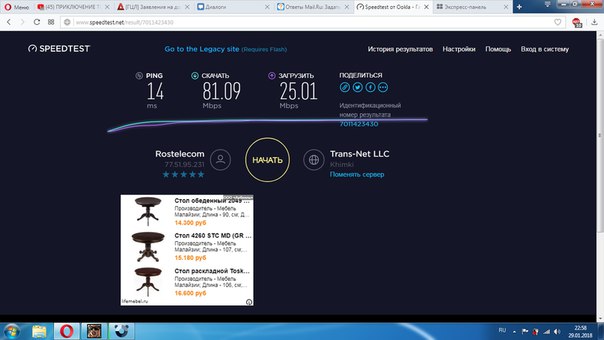
Проблемы с NAT обычно возникают в играх, где соединения происходят в одноранговой сети (P2P), поэтому обычно это не проблема ПК, но может повлиять на вашу PS4, Xbox One, Switch или аналогичную консоль.
Чтобы открыть свой NAT типа , вам необходимо:
- Войдите в настройки роутера , введя IP-адрес роутера в адресную строку браузера.
- После ввода учетных данных включите UPnP на маршрутизаторе, а затем выберите вкладку forwarding .
- Найдите настройку для DMZ , а затем включите . Это должно позволить разрешить все подключения от других людей, пытающихся подключиться к вам в PSN, Xbox Live или Nintendo Switch Online.
Включение DMZ позволит вам обойти брандмауэр вашей сети. Обходя свой брандмауэр, вы подвергаетесь риску безопасности.Те, кого беспокоят риски безопасности, могут быть больше заинтересованы в перенаправлении портов, также известном как отображение портов. Однако использовать переадресацию портов немного сложнее, и даже если переадресация портов включена, это может не полностью решить ваши игровые проблемы.
Однако использовать переадресацию портов немного сложнее, и даже если переадресация портов включена, это может не полностью решить ваши игровые проблемы.
Для тех, кто заинтересован в пробросе порта, отличный ресурс — PortForward.com.
Вот пример того, как настроить переадресацию портов с помощью Xbox One и PortForward.com:
Настройка переадресации портов с помощью Xbox One Nintendo Switch: проблемы с подключением Один из ярких примеров плохого соединения через Wi-Fi поступил от Nintendo, где пользователи постоянно жаловались на плохого подключения к Интернету при использовании беспроводной сети.Большинство жалоб до сих пор были связаны с обрывом соединения и низкой скоростью.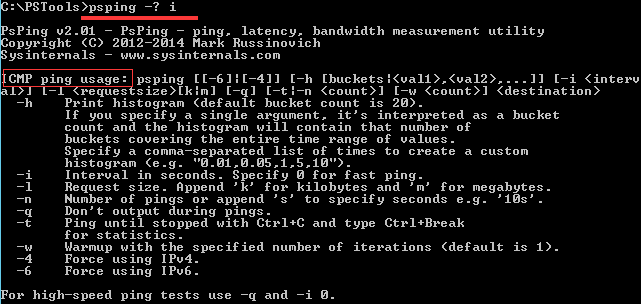 Поскольку многие пользователи Switch не используют кабель Ethernet, они гораздо более подвержены проблемам с подключением.
Поскольку многие пользователи Switch не используют кабель Ethernet, они гораздо более подвержены проблемам с подключением.
В раннем ответе Nintendo пользователям предлагалось отключить коммутатор от док-станции и переместить консоль на расстояние 10-15 футов от беспроводного маршрутизатора для улучшения приема. Однако пользователей не удовлетворил элементарный обходной путь, предложенный компанией.Это потребовало от Nintendo выпуска более детального решения для тех, кто все еще стремится улучшить свои игровые возможности в сети.
Исправление для Nintendo Switch: быстрые советы по выходу в ИнтернетПосле негативной реакции фанатов на плохое подключение коммутатора к Интернету, Nintendo выпустила несколько быстрых советов о том, что владельцы коммутатора могут сделать для улучшения своего беспроводного сигнала.
Nintendo рекомендует пользователям, испытывающим проблемы с подключением, следующее:
- Включите и снова выключите Switch
- Перезагрузите сетевые устройства
- Удалите металлические предметы из области, которая может вызывать помехи
- Переместите коммутатор ближе к маршрутизатору
В дополнение к советам Nintendo вы можете попробовать подключить коммутатор на частоту 5 ГГц вашего Wi-Fi вместо 2. 4 ГГц, что приведет к увеличению скорости за счет более ограниченного диапазона сигнала. Если вы играете рядом с беспроводным маршрутизатором, всегда придерживайтесь частоты 5 ГГц . Если вы играете дальше, подключитесь к более медленной, но более длинной частоте 2,4 ГГц .
4 ГГц, что приведет к увеличению скорости за счет более ограниченного диапазона сигнала. Если вы играете рядом с беспроводным маршрутизатором, всегда придерживайтесь частоты 5 ГГц . Если вы играете дальше, подключитесь к более медленной, но более длинной частоте 2,4 ГГц .
Играя на ПК или консоли, вы всегда получаете конкурентное преимущество, позволяя оптимизировать сетевое соединение. Означает ли это снижение пинга и уменьшения задержки или настройку параметров маршрутизатора, чтобы убедиться, что у вас нет проблем с подключением, есть много способов добиться оптимального подключения.
Как геймер, вы знаете, что никогда не весело стрелять первым, а потом умереть первым. Выбор оптимальной конфигурации для вашей сети так же важен, как и выбор лучшего снаряжения для использования в бою. Не будьте жертвой проблем с подключением. Понизьте свой пинг сегодня.
интернет-соединение — почему я получаю очень высокий пинг с этого IP-адреса, а с других — нет?
(В обновлениях много новой информации.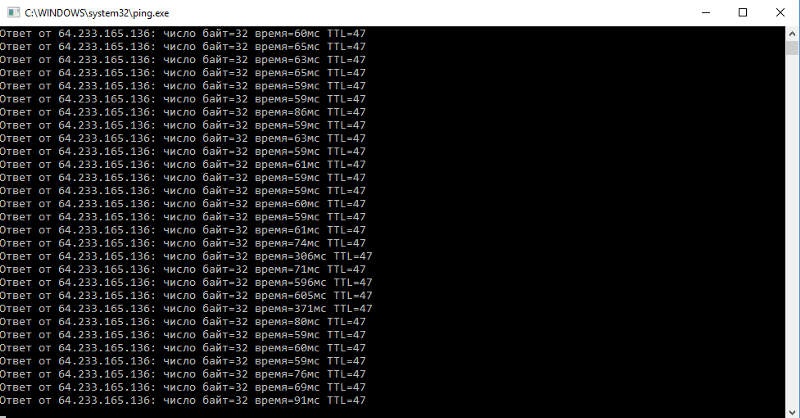 )
)
У меня очень высокие пинги при работе с некоторыми серверами, и я не могу понять причину.Что касается вопроса, я использую конкретный IP-адрес, но я проверил эту проблему с несколькими IP-адресами, начиная с 189.1.
Если я открою командную строку Windows и наберу ping -t 189.1.164.176 , я получу в среднем 170 мсек. Проблема в том, что местоположение этого IP-адреса (Сан-Паулу) находится всего в паре штатов от меня, а задержка в среднем должна быть менее 50 мс. Мне нужно знать, что вызывает это, поэтому вот что я исследовал до сих пор:
- Мой друг живет в том же городе, что и я (менее чем в миле от меня), и нанимает того же интернет-провайдера , что и я.Когда он пингует этот IP-адрес, средняя задержка составляет 40 мс. Это означает, что проблема не в моем интернет-провайдере, и не в географическом положении.
- Все компьютеры в моей домашней сети страдают от этой проблемы. Я пробовал его как на проводных, так и на беспроводных компьютерах.
 Это означает, что это не проблема с моим компьютером.
Это означает, что это не проблема с моим компьютером. - Другие люди по всей стране (как и мой друг) от этого не страдают. Это означает, что это не проблема на стороне сервера (хотя я не уверен).
- Эта проблема постоянная и постоянная.Он также очень стабилен, всегда на уровне около 170 мс. Это означает, что проблема не в том, что сервер перегружен или что-то в этом роде.
- Я подумал, что это может быть проблема с моим маршрутизатором, но у меня эта проблема возникает только с небольшим набором IP-адресов, любые другие IP-адреса, которые я пробовал, имеют большую задержку. Имеет ли смысл то, что мой маршрутизатор распознает один выбранный набор IP-адресов? Я не настраивал в нем ничего, связанного с IP (только перенаправление портов).
Вот и все. У меня нет идей. Я использовал «указывает» в каждом предложении, потому что я не эксперт и могу ошибаться. В чем может быть причина этой проблемы?
Это сводит меня с ума!
Обновление:
Я запустил winMTR здесь, на своем ПК, пробуя несколько разных IP-адресов, которые вызывают проблемы.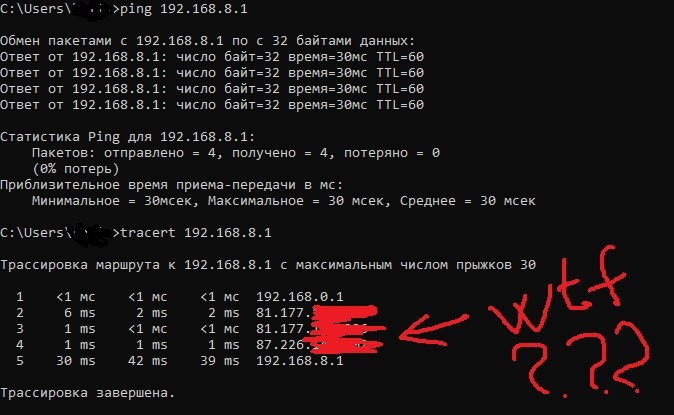 Вот что я получил, анализируя средний пинг с каждого шага. Все они получают высокий пинг на 6-м шаге.
Вот что я получил, анализируя средний пинг с каждого шага. Все они получают высокий пинг на 6-м шаге.
- Пинг равен 30 на 5-м шаге. Имя хоста —
ce2.peer.uol.spo.virtua.com.br(virtua — мой интернет-провайдер, остальное для меня загадочно). - На 6-м шаге он увеличивается до 150.Нет имени хоста, IP
200.221.136.124. - После этого еще 3 шага, но они не показывают ничего интересного.
Все проблемные IP-адреса показали такое поведение. Проблема явно здесь. Поиск на webipaddress.net показывает, что IP принадлежит UOL (другому интернет-провайдеру отсюда).
** ВТОРОЕ ОБНОВЛЕНИЕ **
Вот где это становится странным. Я попросил своего друга провести точно такой же тест на его машине. И его маршрут почти идентичен моему! Он проходит через те же самые хосты на этапах 5, 6, 7, 8 и 9, но нет высокого пинга.Чтобы быть ясным: его маршрут проходит через сервер c
200. 221.136.124
221.136.124 , но не страдает от высокого увеличения пинга на этом этапе (как мой). Что могло вызвать такое поведение? Почему мои пакеты замедляются этим конкретным хостом, а пакеты моего друга — нет? Что можно было различить между ними?
Я уже обращаюсь в техподдержку, но не ожидаю, что они что-то решат.
Спасибо тем, кто ответил, это действительно помогло решить проблему. Хотел бы я знать, почему это происходит.
Высокий пинг моего ноутбука | Small Business
Ping — это показатель того, как долго ваш компьютер отправляет и принимает данные на сервер и с него. Высокий пинг указывает на то, что вашему компьютеру и серверу требуется очень много времени для передачи данных друг другу. Выявление причины высокого пинга может помочь вам ускорить работу.
Сброс маршрутизатора
Первое, что вы всегда должны делать при возникновении проблем со скоростью Интернета, — это перезагрузить маршрутизатор. Это простое исправление восстановит ваше интернет-соединение, что поможет решить множество мелких проблем со скоростью. Чтобы перезагрузить маршрутизатор, выключите маршрутизатор, подождите 30 секунд, а затем снова включите его. Следите за индикаторами на передней панели маршрутизатора. Зеленые огни — хороший знак. Желтый и красный свет означают наличие проблемы. Если индикаторы на вашем маршрутизаторе желтые или красные, обратитесь к своему интернет-провайдеру.
Чтобы перезагрузить маршрутизатор, выключите маршрутизатор, подождите 30 секунд, а затем снова включите его. Следите за индикаторами на передней панели маршрутизатора. Зеленые огни — хороший знак. Желтый и красный свет означают наличие проблемы. Если индикаторы на вашем маршрутизаторе желтые или красные, обратитесь к своему интернет-провайдеру.
Проблемы с сервером
То, что вы получаете плохой пинг с одного веб-сайта, не означает, что проблема связана с вашим портативным компьютером. Попробуйте другие сайты, чтобы узнать, не возникают ли у них проблемы. Возможно, ваш высокий пинг вызван проблемой с сервером на другом конце. Если это так, вы мало что можете с этим поделать. Просто наберитесь терпения и дождитесь, пока сайт исправят.
Решения, связанные с играми
Если у вас высокий пинг во время игры в сети, есть несколько способов решить эту проблему.Если возможно, попробуйте найти локальный сервер. Чем ближе сервер к вашему местоположению, тем быстрее будет ваше соединение.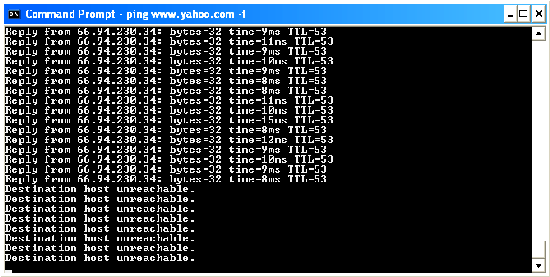 Чрезмерно переполненные серверы также могут вызвать высокий пинг, поэтому следите за серверами с меньшим населением, но не настолько низким, чтобы вы не могли играть в игру. Уменьшение количества программ, запускаемых вместе с игрой, также может ускорить процесс. Это особенно актуально для пользователей портативных компьютеров, поскольку большинство ноутбуков имеют меньшую вычислительную мощность, чем настольные компьютеры. Если вы собираетесь использовать ноутбук для игр, многозадачность во время игр обычно не рекомендуется.
Чрезмерно переполненные серверы также могут вызвать высокий пинг, поэтому следите за серверами с меньшим населением, но не настолько низким, чтобы вы не могли играть в игру. Уменьшение количества программ, запускаемых вместе с игрой, также может ускорить процесс. Это особенно актуально для пользователей портативных компьютеров, поскольку большинство ноутбуков имеют меньшую вычислительную мощность, чем настольные компьютеры. Если вы собираетесь использовать ноутбук для игр, многозадачность во время игр обычно не рекомендуется.
Обновите подключение
Если ничего не помогает, возможно, пришло время обновить подключение к Интернету. Независимо от того, насколько хорошо настроен ваш компьютер, он просто не будет нормально работать в сети без быстрого подключения. Если проблемы с пингом не исчезнут, обратитесь к своему интернет-провайдеру, чтобы узнать больше о вариантах обновления, доступных в вашем регионе. Если вы по-прежнему пользуетесь коммутируемым доступом, то определенно пора присоединиться к победителю высокоскоростного Интернета.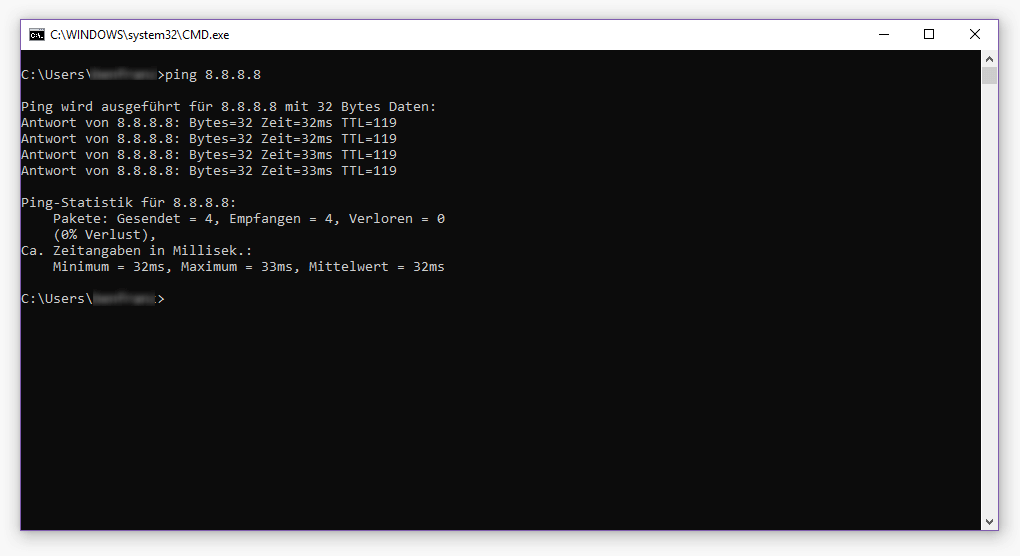



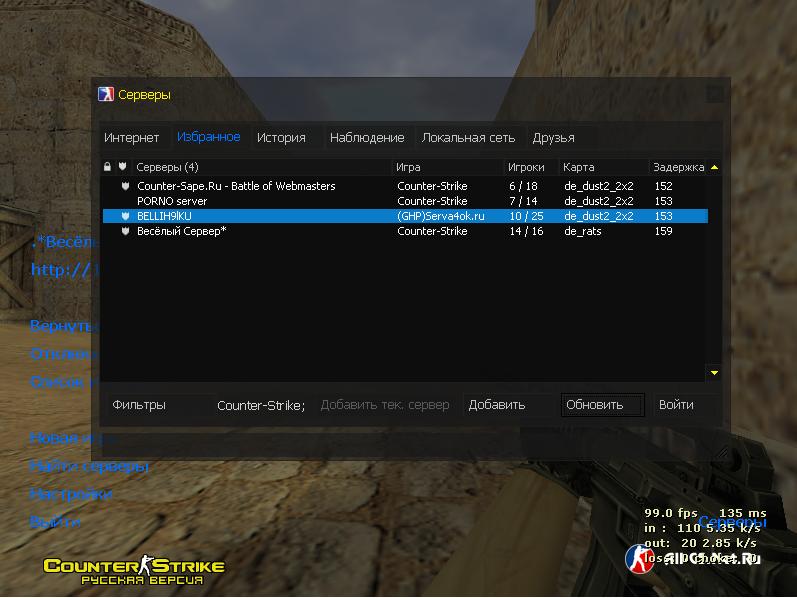 Отключите их, чтобы уменьшить латентность передачи данных.
Отключите их, чтобы уменьшить латентность передачи данных.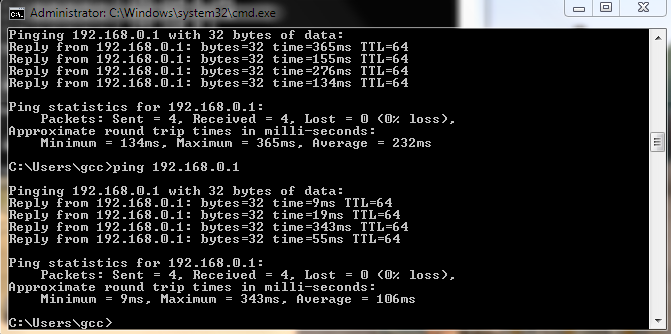 Для 32-разрядной системы теперь вы задаете значение DWORD, а для 64-разрядной системы — значение QWORD и называете новый файл TcpAckFrequency.
Для 32-разрядной системы теперь вы задаете значение DWORD, а для 64-разрядной системы — значение QWORD и называете новый файл TcpAckFrequency.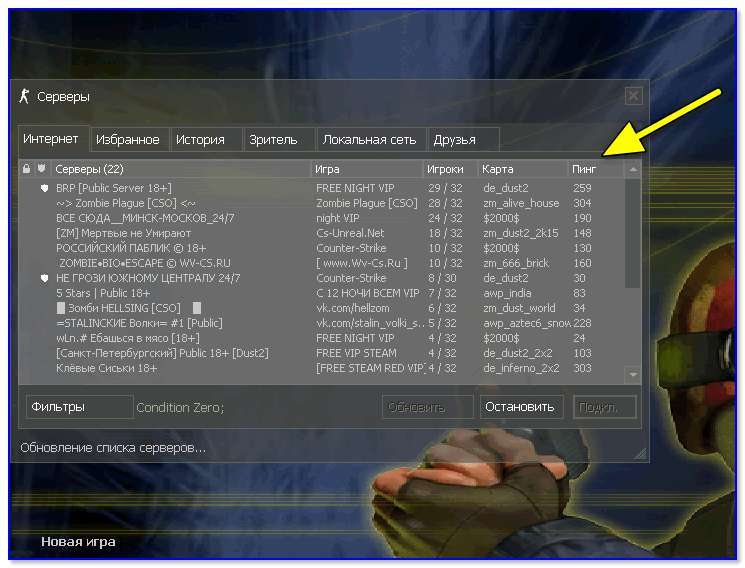 Невысокие характеристики вашего компьютера и как следствие он не успевает передавать команды и принимать ответы с необходимой скоростью.
Невысокие характеристики вашего компьютера и как следствие он не успевает передавать команды и принимать ответы с необходимой скоростью.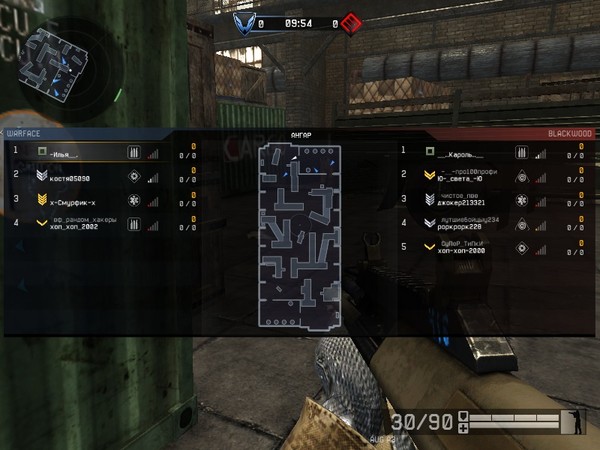
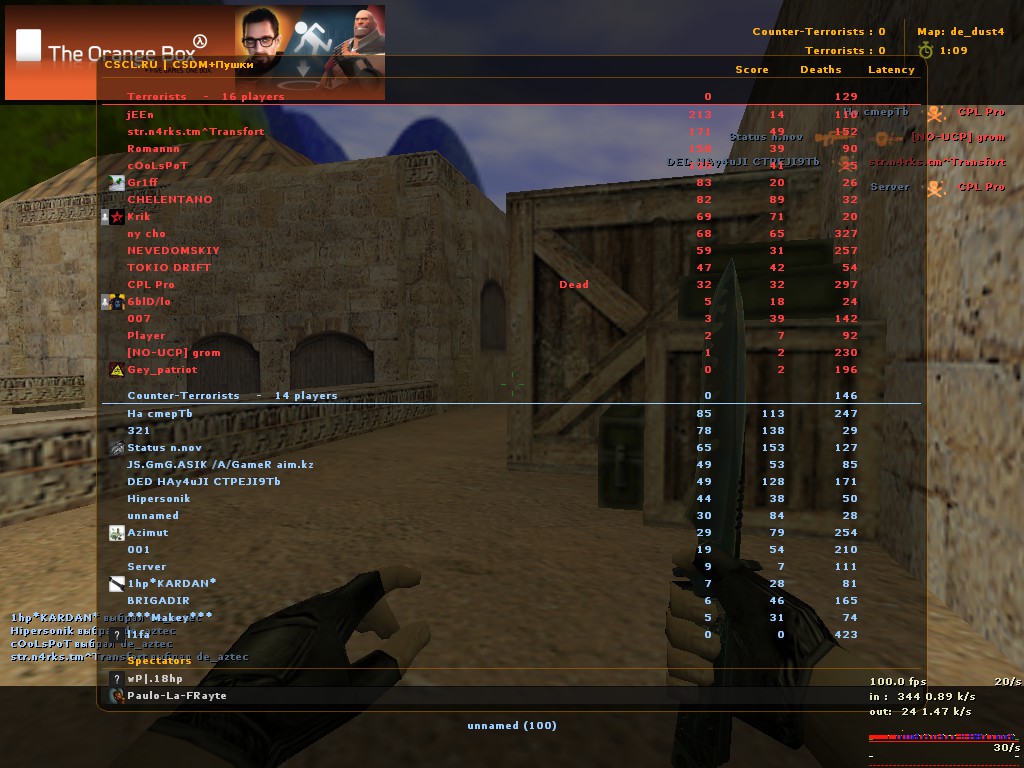 Желательно проверить компьютер на наличие вирусов, а роутер — на наличие «чужих» подключений по Wi-Fi (рекомендуется устанавливать сложный пароль Wi-Fi, скрывать идентификатор сети и использовать доступ устройств по «белому списку» для предотвращения этого).
Желательно проверить компьютер на наличие вирусов, а роутер — на наличие «чужих» подключений по Wi-Fi (рекомендуется устанавливать сложный пароль Wi-Fi, скрывать идентификатор сети и использовать доступ устройств по «белому списку» для предотвращения этого).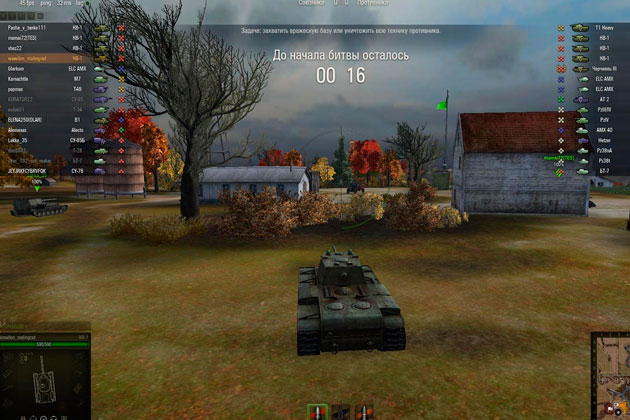 К запросу приложите отчет программы Ping Plotter или WinMTR, а также архив с диагностическими файлами, собираемыми автоматически при создании запроса.
К запросу приложите отчет программы Ping Plotter или WinMTR, а также архив с диагностическими файлами, собираемыми автоматически при создании запроса.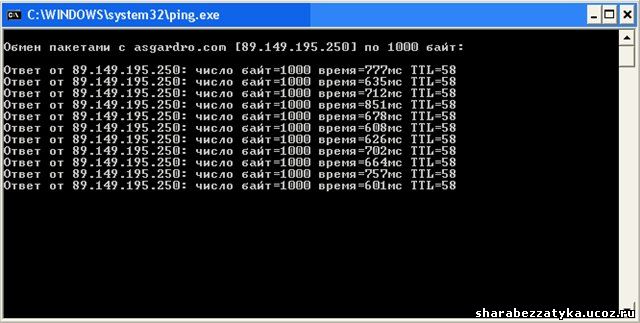
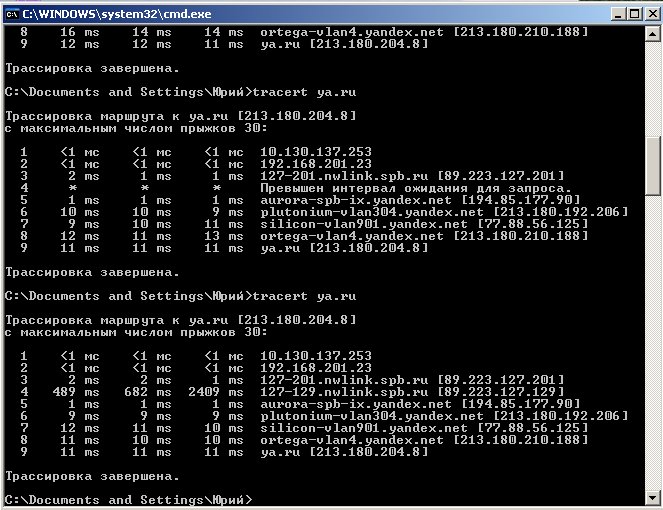 Со временем кэш на вашем маршрутизаторе или модеме заполняется, и устройство зависает. Сброс маршрутизатора очистит кеш и вернет ваше устройство в исходное состояние. Также попробуйте очистить кеш DNS.
Со временем кэш на вашем маршрутизаторе или модеме заполняется, и устройство зависает. Сброс маршрутизатора очистит кеш и вернет ваше устройство в исходное состояние. Также попробуйте очистить кеш DNS.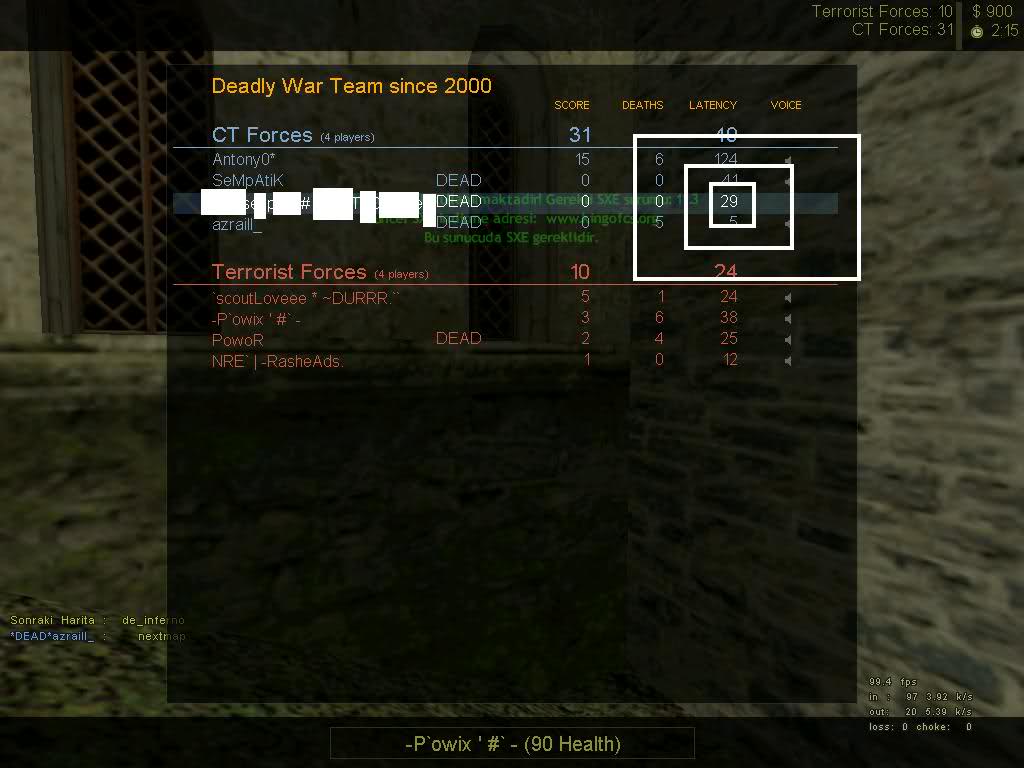 Однако есть некоторые редкие исключения, почему вы можете рассмотреть вариант использования VPN для игр.
Однако есть некоторые редкие исключения, почему вы можете рассмотреть вариант использования VPN для игр.
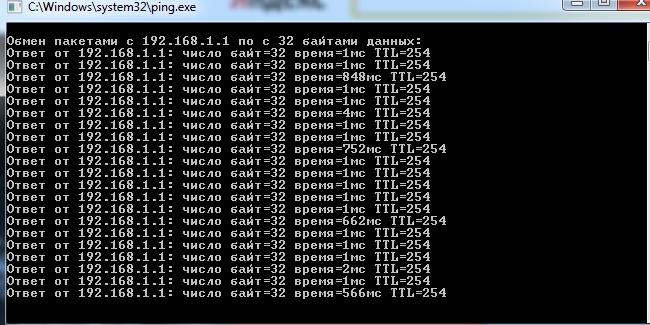 Воспользуйтесь этим и подключите лучшие настройки к маршрутизатору или модему и наблюдайте, как ваш пинг становится ниже.
Воспользуйтесь этим и подключите лучшие настройки к маршрутизатору или модему и наблюдайте, как ваш пинг становится ниже.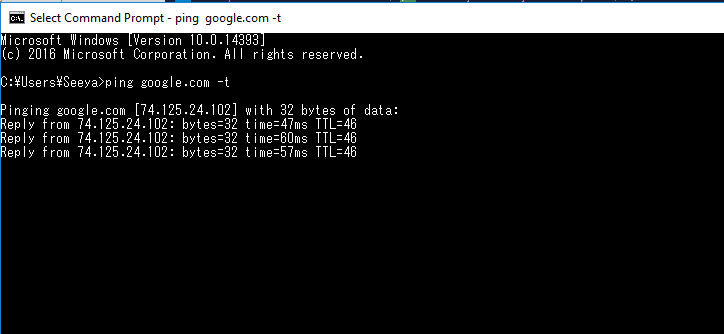
 Понизит ваш пинг и максимизирует производительность. Однако это дорого.
Понизит ваш пинг и максимизирует производительность. Однако это дорого.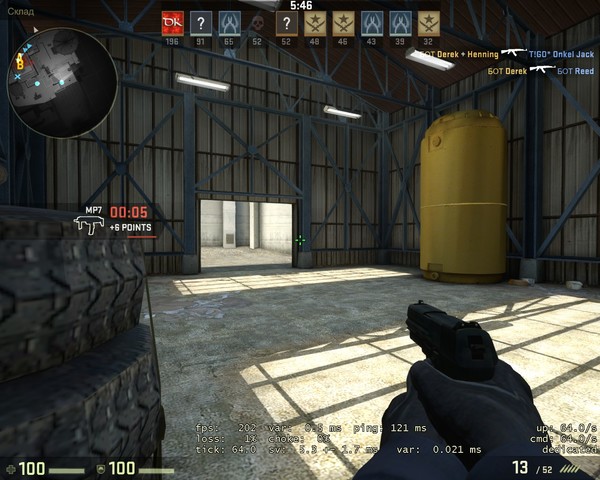 Это означает, что это не проблема с моим компьютером.
Это означает, что это не проблема с моим компьютером. 221.136.124
221.136.124